Как добавить видео в «Инстаграм»: с телефона и компьютера
В «Инстаграме» можно делиться не только фотографиями, но и более «живым» контентом — видеороликами. Как загрузить в свой профиль видео, которым вы хотите поделиться со своими подписчиками? Что делать, если вы всё сделали правильно, но видео у вас всё равно не появилось в ленте?
Как выложить видео в «Инстаграм» (как обычный пост)
Рассмотрим, как публиковать видеоролик с разных устройств.
С телефона
Основной способ публикации фото — через официальное приложение «Инстаграм»:
- Тапните по центральному плюсу на нижней панели значков.
Сделайте моментальное видео прямо сейчас либо выберите готовый ролик из галереи. Пролистайте вправо фильтры и выберите наиболее подходящий. Выберите только часть видео для поста, если оно у вас слишком длинное (больше 1 минуты). Можно добавить видео длительностью от 3 секунд до 1 минуты.
Нужно подогнать видео под формат, который примет «Инстаграм»Определите обложку для ролика (удачный стоп-кадр из самого видео). Щёлкните по «Далее». Добавьте описание с хэштегами, место, отметьте, если нужно, людей. Кликните по «Поделиться». Через некоторое время видео появится у вас в профиле и в ленте новостей ваших подписчиков.
Щёлкните по «Далее». Добавьте описание с хэштегами, место, отметьте, если нужно, людей. Кликните по «Поделиться». Через некоторое время видео появится у вас в профиле и в ленте новостей ваших подписчиков.
С компьютера — используем стороннюю программу
С компьютера (в десктопной браузерной версии сервиса) пока нельзя делать публикации. Поэтому здесь поможет только стороння утилита, например, Gramblr:
- Загрузите софт с его официального сайта и установите его на ПК.
Откройте программу и напишите данные от своего профиля в «инсте». Зайдите в свой аккаунт.
Авторизуйтесь в системеПерейдите в раздел Upload Now. Щёлкните по серому полю и выберите ролик через «Проводник Windows».
Нажмите на серое квадратное поле, чтобы загрузить видеоЕсли нужно, обрежьте ролик, примените фильтры в следующем окне Apply Some Filters. Добавьте описание, хэштеги и отправьте его к себе в профиль.
Проблемы с загрузкой видео в «Инстаграме»: советы по решению
Рассмотрим парочку распространённых проблем с видео в «Инстаграме».
Видео не загружается в профиль
Почему «инста» отказывается загружать видео:
- У вас нет интернета на телефоне либо подключение нестабильное. Проверьте скорость «инета» с помощью программы SpeedTest. Если скорость низкая, поищите другой источник сети (лучше загружать видео по «Вай-Фаю»).
- Если у вас ролик формата FLV и WEBM, сконвертируйте файл в mp4, wmv, asf, m4v, 3q2, mpg, vi либо 3gp. С первыми двумя форматами «инста» пока не дружит. Размер ролика также не должен превышать 128 МБ.
- У вас устарела версия приложения. Запустите обновление через «Плей Маркет» либо App Store.
- В самой «операционке» телефона сбой. Это крайний случай: сбросьте до заводских настройки своего смартфона. Перед сбросом сохраните резервную копию своих файлов на внутренней памяти и на флешке.
Качество видео ухудшилось
Качество загруженного видео в «Инстаграме» и оригинального файла на телефоне или ПК будет в любом случае отличаться. Сделать вы с этим ничего не сможете. Почему качество снижается:
Сделать вы с этим ничего не сможете. Почему качество снижается:
- Сервис сжимает ролик — так соцсеть снижает нагрузку на свои серверы.
- «Инстаграм» меняет формат файла на mov, так как видео с таким расширением доступно для просмотра даже на девайсах со слабым процессором.
- У вас стоит неактуальная версия «Инстаграма».
Повлиять вы можете только на третью причину. Регулярно делайте апдейт приложения через официальный магазин своей ОС: Play Market («Андроид») или App Store («Айфон»). Так вы сможете избежать лишь существенных изменений в качестве. Если вас не устраивает даже незначительное снижение качества, переходите на Live-режим (снимайте прямые эфиры). В нём видео не будет переформатировано в mov.
Загрузить видео можно не только в официальном приложении «Инстаграм», но и через стороннюю программу Gramblr. Если, например, у вас нет возможности сделать публикацию через телефон (есть под рукой только компьютер), используйте её. Если у вас не загрузился ролик в профиль, проверьте наличие интернета, поменяйте при необходимости формат файла, обновите приложение, чтобы загрузка прошла.
Как выложить длинное видео в инстаграм
Как выложить длинное видео в инстаграм – вопрос, интересующий пользователей фотосети. Согласно установленным правилам, в социальную сеть разрешается залить ролик, продолжительность которого не превышает минуты. Часто этого мало и появляется желание загрузить видео больше установленного минимума, чтобы лента стала полезной. В статье вниманию представлены самые легкие варианты решения подобной проблемы.
Как загрузить длинное видео в инстаграмм?
По установленным в фотосети правилам можно публиковать видео с одновременным наложением таких эффектов, как:
- Текст;
- Эмодзи;
- Цветовые и световые фильтры.
Стандартная продолжительность роликов, что разрешается выкладывать в инсту равна 15 секундам. Подобные видео можно выкладывать. Если требуется выложить контент более продолжительный, его необходимо разделить на несколько частей или использовать igtv.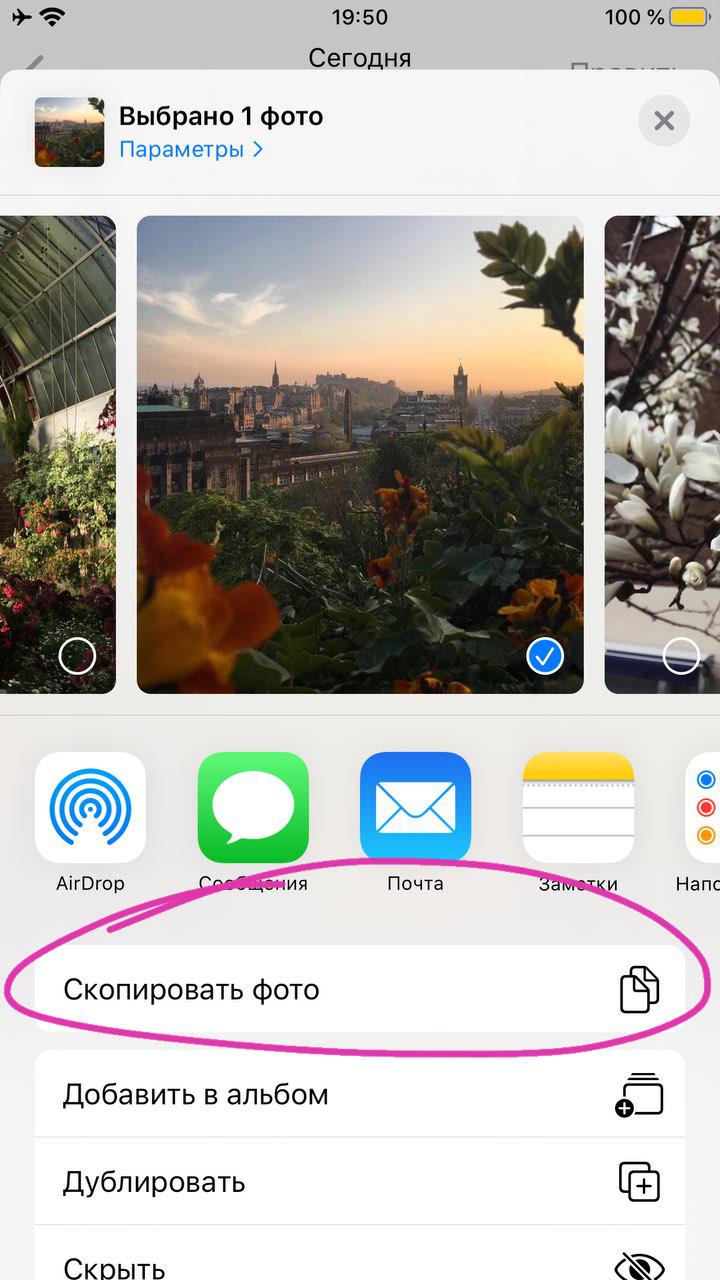
Количество элементов напрямую зависит от времени видео. В ленте может хватить двух частей, в сторис оно может достигать четырех.
В ленту
Ходят слухи, что в ближайшем будущем, на ресурсе пользователям будет позволено загружать контент продолжительный по времени. Пока нововведения не приняты, решение вопроса, как загрузить в инстаграм длинное видео, производится по стандартной схеме:
- Открывается профиль социальной сети.
- Нажимается значок с плюсиком.
- В галерее выбирается видео.
- Осуществляется загрузка контента.
Если нужно разместить два и три видео элементов, ролик с миной нужно предварительно нарезать на требуемое количество частей.
Как сделать каруселькой?
Несмотря на то, что разработчики приложения предоставили пользователям возможность размещать в ленте видео продолжительностью до минуты, появляется необходимость разделять и потом склеивать до десяти видео-элементов.
Чтобы разместить их одновременно, можно использовать схему действия, как с фото. От одного до десяти фото теперь можно выкладывать в сторис в виде карусельки или разместить ролик в igtv. Данная операция выполняется легко:
- В профиле нужно нажать на крестик;
- Выбирается требуемый контент;
- Осуществляется размещение.
При желании выложить одновременно от двух до десяти историй, пользователь должен нажать на значок с несколькими квадратиками. Вниманию будет представлена галерея, в какой нужно выбрать видео одно за другим, по смысловому порядку.
Как загрузить видео в инстаграмм больше 1 минуты?
На основании представленной информации становится понятно, что для заливки длинного видео в ленту продолжительностью более одной минуты нужно использовать стандартное слайд-шоу. Вместо фото достаточно загружать историю продолжительностью от 15 до 20 секунд.
Благодаря этому видео загружается на компьютер небольшими отрезками и в общей сложности может превышать одну минуту.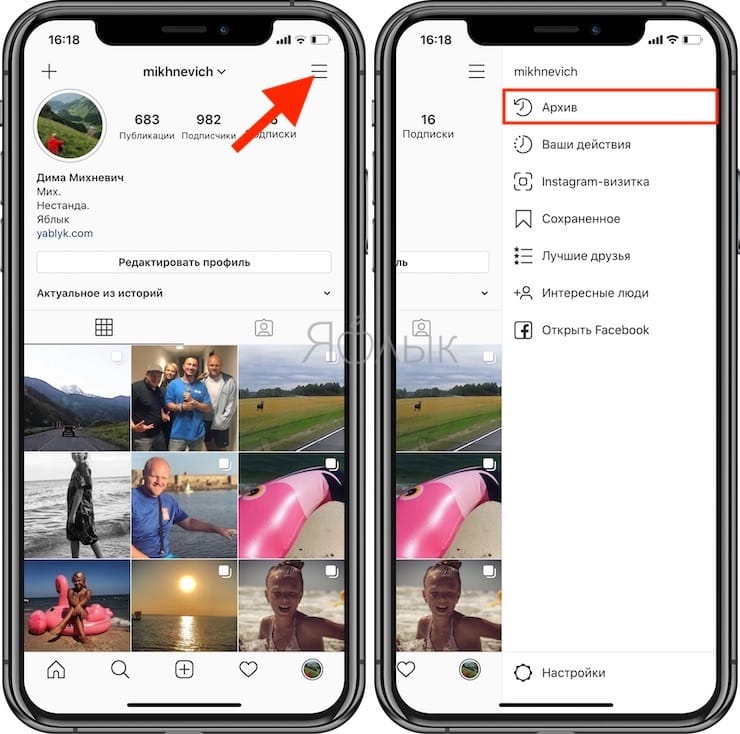 Главным правилом при решении вопроса, как выложить длинное видео в инстаграмм, считается то, что в одном посте разрешается загрузить не более десяти фрагментов. При желании можно загрузить ролики без звука. Его разрешается убрать еще в процессе редактирования. Придется нажать на крестик «без звука».
Главным правилом при решении вопроса, как выложить длинное видео в инстаграмм, считается то, что в одном посте разрешается загрузить не более десяти фрагментов. При желании можно загрузить ролики без звука. Его разрешается убрать еще в процессе редактирования. Придется нажать на крестик «без звука».
Подводя итоги
На основании сказано выше можно понять, что выкладывать в социальной сети ролик длиной больше одной минуты нет возможности. Можно разбить контент на несколько коротких частей, используя опцию карусель, igtv или слайд-шоу. Разработчики фотосети работают, чтобы пользователи могли не только читать полезный контент в stories, но и комфортно размещать его.
Как в сторис инстаграм выложить длинное видео
Сторис в инсте имеют лимит в 15 секунд. Прискорбно, но факт. Поэтому при загрузке ролика длительностью долее этого периода, приложение сразу же разделит его на фрагменты. Неудобно? Порой еще как. Но есть решение для тех, кто не знает, как выложить длинное видео в инстаграм.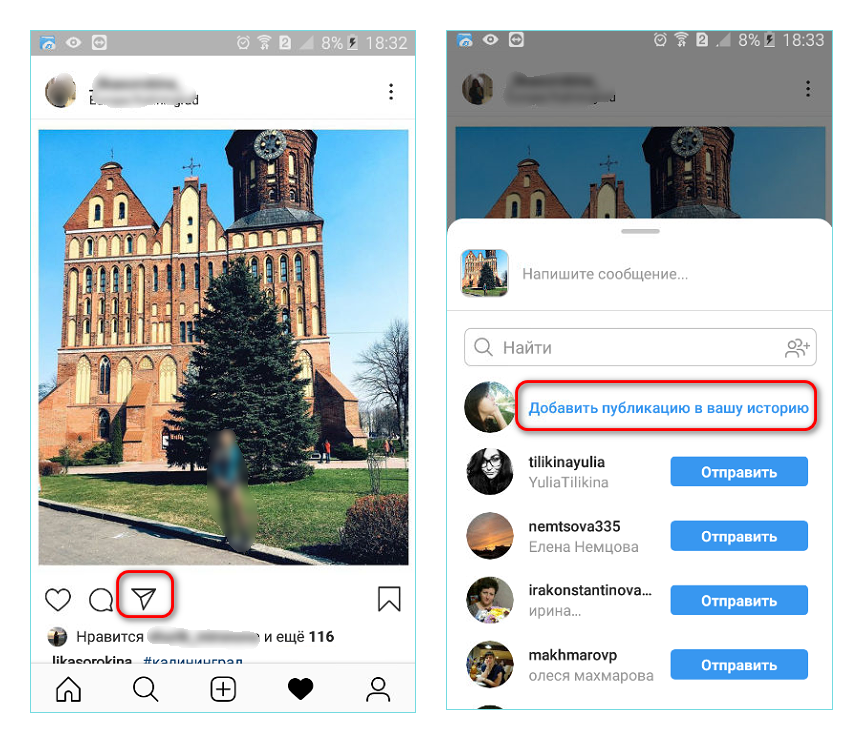
Читайте также статью: «Как создать фейковую страницу в Инстаграме«
Как загрузить длинное видео в инстаграмм, созданное из фрагментов
Приложение инстаграм дает возможность создавать большие ролики, «склеенные» из нескольких видео. Как разместить длинное видео в инстаграм? Чтобы это сделать, нажмите на значок сторис и зайдите в Галерею видео, созданных на устройстве, будь то телефон или компьютер.
Выделите подходящее видео (либо же создайте новое и сразу закиньте его в сторис): нажмите и удерживайте кнопку записи внизу (стоит отпустить и запись ролика будет сделана).
При желании пользователь может изменить последовательность отдельных частей или удалить некоторые. Нужно нажать на кадр с отображением части ролика, и перетащить его в корзину.
Совет. Для пользователей, активно использующих инсту на компьютере, самым удобным будет сделать канал (Instagram TV). Для владельцев верифицированных аккаунтов доступно больше возможностей: они могут создать и добавить длинное видео в инстаграм в формате IGTV длительностью до 60 минут.
Как в инстаграм добавить длинное видео: лучшие приложения
На случай, если нужно разместить в сторис ролик длительностью более одной минуты, придется сделать нарезку на фрагменты по 15 секунд. Чтобы не напрягать себя такими мелочами, рекомендуем «возложить» ответственную задачу на приложение, предназначенное специально для загрузки длинных роликов.
Подобную функцию может выполнить множество утилит, мы предлагаем несколько самых популярных и удобных. Итак, как выложить длинное видео в инстаграм без лишних заморочек? Поехали.
InShot (для iOS и Android)
В данном случае представлен не просто видеоредактор для инсты, а настоящий «мастер» своего дела (для iOS и Android), дающий возможность редактировать ролики для тик ток, снапчата, ютуба, ватсапа и пр. Приложение существует в том числе на русском языке.
InShot – идеальное решение для тех, кто не знает, как добавить длинное видео в инстаграмм: приложение поможет быстро сделать подходящий ролик из нескольких отрывков и разместить его в сторис.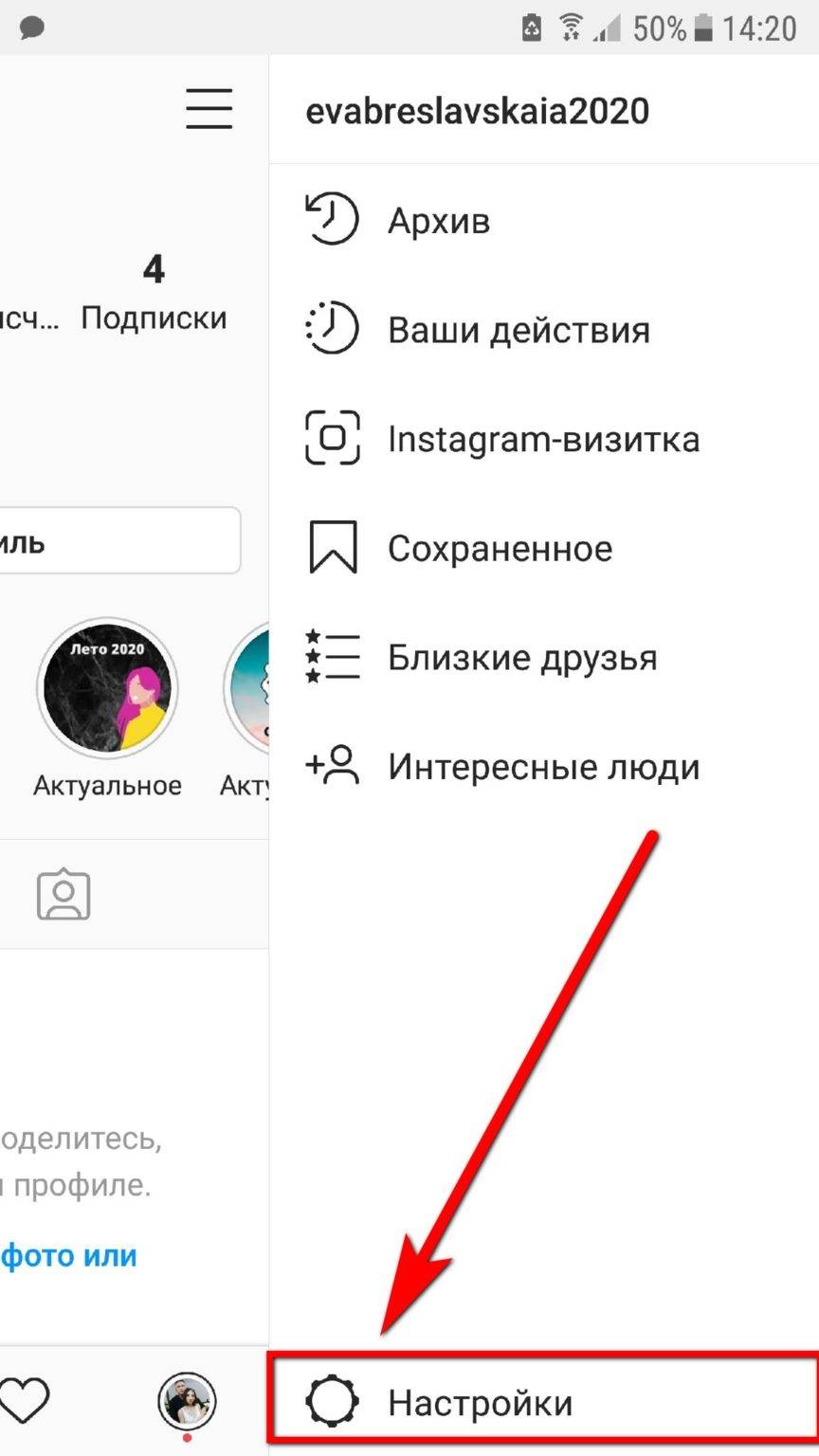 При желании можно выбрать любой из 50 вариантов перехода между частями видео, а также наложить музыку или извлечь ее из видео, добавить текст, эмодзи, изменить фон и многое др.
При желании можно выбрать любой из 50 вариантов перехода между частями видео, а также наложить музыку или извлечь ее из видео, добавить текст, эмодзи, изменить фон и многое др.
YouCut (для Android)
Приложение предназначено для телефонов и других устройств, работающих на ОС Android. Оно поможет сделать нарезку роликов, либо обрезать исходник до оптимальной длительности, а затем добавить длинное видео в инстаграм или ютуб. Пользователю доступно 30 переходов и возможность редактирования музыки, масштаба просмотра ролика, его скорости и много прочих полезностей. Приложение можно скачать в Google Play.
Split Video (для iOS)
Еще один удобный инструмент, помогающий добавить длинное видео в инстаграм, но актуально оно лишь для владельцев продуктов производства Apple. Split Video сделает разбивку большого видео на ролики небольшой длительностью с возможностью публикации без водяного знака. Приложение актуально для работы с такими платформами, как Instagram, Snapchat, TikTok и пр.
Важно. Приложение создает практически незаметный переход между частями ролика, поэтому идеально подойдет для тех пользователей, которые интересуются, как загрузить длинное видео в инстаграмм, чтобы оно было непрерывным. Приложение доступно в Apps Store.
На тот случай, если у вас нет доступа к своему номеру телефона или вы хотите создать новый профиль, рекомендуем воспользоваться виртуальным номером для Instagram. Это быстро, дешево и удобно.
Как выложить длинное видео в инстаграм: пользуемся сторис и IGTV.
Инстаграм известен во всём мире и его разработчики усердно трудятся над тем, чтобы приложение не теряло лидирующих позиций. Snapchat канул в Лету после появления сторис, а теперь пора насторожиться владельцам YouTube, ведь с 2018 года пользователи могут выкладывать длинное видео в инстаграм.
Сколько длится видео в инстаграме?
Выложить ролик в Instagram можно несколькими способами и каждый из них имеет свои ограничения.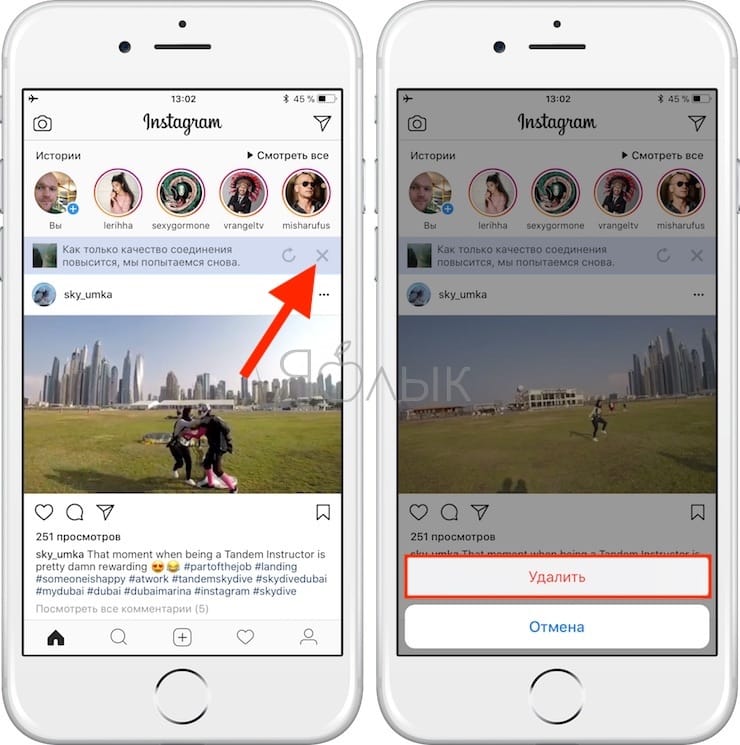
- Записи в сторис длятся не более 15 секунд, но при этом они поддерживают массу эффектов, таких как boomerang, обратная перемотка, без рук и прямой эфир.
- Классическое видео длится всего 60 секунд, но Instagram рекомендует сократить длительность до 30 секунд, чтобы не потерять интерес зрителей.
- IGTV появилось совсем недавно, но уже произвело фурор среди пользователей. Оно отличается от предыдущих вариантов тем, что позволяет заливать запись, которая длится 1 час. Есть у него и другая «фишка». Так, размещать ролики можно как в инстаграме, так и в отдельном приложении, которое работает по принципу телевизора.
Но иногда, требуется знать, как разрезать и укоротить видео в публикации или истории.
Как добавить сторис в инстаграм?
Чтобы ролик после загрузки смотрелся органично, придерживайтесь рекомендаций разработчиков. Так, оптимальный размер истории – 1080 на 1920 пикселей, поддерживаемый формат – MP4 и MOV, а идеально соотношение сторон 9:16. Не забывайте, что длительность сторис составляет 15 секунд.
Не забывайте, что длительность сторис составляет 15 секунд.
- Чтобы опубликовать сторис, коснитесь своей аватарки с надписью «Ваша история» или сделайте свайп вправо.
- Выберите эффект и зажмите центральную кнопку, чтобы записать историю.
- Залить сторис из галереи тоже можно. Для этого смахните пальцем вверх и загрузите нужный ролик или выберите сразу несколько. Если длительность истории превышает 15 секунд, сторис автоматически нарежется на фрагменты.
- Во время размещения добавляйте наклейки, фильтры, надписи, хештеги, текст и местоположение.
- Затем выберите получателей и опубликуйте сторис.
Статистика просмотров появится только после того, как опубликованное видео просмотрят хотя бы 2 человека.
Как выложить длинное видео в инстаграм?
Самые длинные ролики можно выкладывать в IGTV, но есть и ограничения, например, загруженная запись должна длиться больше минуты.
- Рекомендуемый размер обложки – 420 на 654 (загрузить её можно как с галереи, так и с самого видео).
- Видео длительностью 10 минут не должно превышать 650 Мб.
- Оптимальный формат – MP4, а разрешение – не меньше 720 пикселей.
Разобравшись с правилами, можно приступать к заливке.
- Откройте ленту новостей и коснитесь значка телевизора в верхнем левом углу.
- Нажмите на «+».
- Выберите видео из галереи.
- Тапните на «Далее» и укажите название и описание ролика (хештеги допускаются).

- Отредактируйте обложку и нажмите «Опубликовать».
После заливки вы сможете просмотреть статистику опубликованной записи (лайки, просмотры и комментарии). Выложить длинное видео в инстаграм с приложения IGTV так же просто. Для этого достаточно установить программу, авторизоваться и сделать личный канал. Кнопка для заливки видео находится в центре экрана.
Как добавить обычное видео?
Стандартный ролик в инстаграме длится 60 секунд, и опубликовать его так же легко, как и обычный пост.
- Тапните на знак «+» и залейте файл из галереи или запишите ролик, нажав на соответствующую кнопку внизу.
- Добавьте фильтры и хештеги, а затем коснитесь надписи «Поделиться».
Чтобы выложить длинное видео в инстаграм, придётся разбить его на части.
Как нарезать видео?
Загрузить ролик длительностью больше минуты получится, только после того, как вы разделите и нарежете его. Разбить на части запись под силу таким приложениям, как Video Trim&Cut (на IOS) и Video Splitter (на андроид). Работают программы по одному и тому же принципу – укорачивают длительность, нарезав видео на части. Скачивайте их совершенно бесплатно в Play Market или App Store.
Работают программы по одному и тому же принципу – укорачивают длительность, нарезав видео на части. Скачивайте их совершенно бесплатно в Play Market или App Store.
Что делать, если инстаграм не загружает видео?
Разместить записанные файлы не получится, когда интернет работает некорректно, но если с сетью всё в порядке, то отмена загрузки кроется в таких причинах:
- старая версия программы, которая нуждается в обновлении;
- неверно установленная дата;
- устаревшая система андроид (ниже 7).
Если экран становится зелёным и инстаграм не загружает запись, очистите кэш программы. Чтобы избежать багов и неполадок, записывайте и размещайте файлы соответствующего формата.
Теперь вы знаете, как выложить длинное видео в инстаграм, нарезать его или разбить на части и сможете опубликовать все значимые события из вашей жизни.
Какой длины видео можно загружать в инстаграм?
Инстаграм, как и все социальные сети, делают упор на видео-контент, так как именно этот формат набирает все большую популярность во всем мире.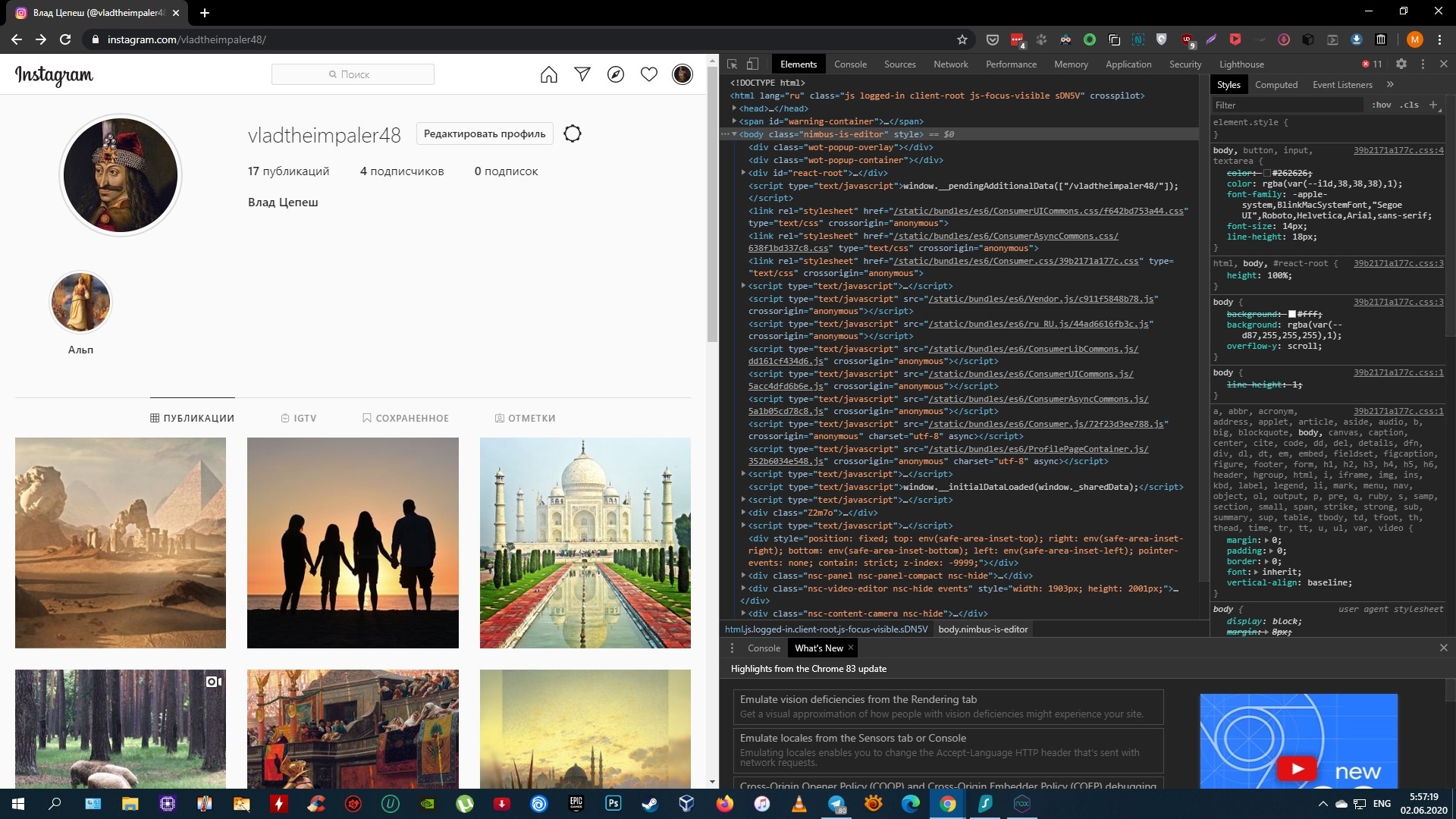 В этом посте расскажу, какой длины видео-контент вы можете добавлять и создавать в инстаграм.
В этом посте расскажу, какой длины видео-контент вы можете добавлять и создавать в инстаграм.
В инстаграм есть несколько типов видеоконтента. Это:
- Видео в основной ленте,
- Видео в ленте сторис,
- Прямые трансляции,
- Видео на видеохостинге IGTV.
В каждом из отдельных случаев, вы можете создавать или загружать видео определенной длины. Эти значения не являются статичными, так как Инстаграм растет и все время обновляет возможности пользователей. Ниже приведены актуальные данные по тому, какой длины видео можно загружать в инстаграм.
- Видео в основной ленте — от 3 до 60 секунд,
- Видео в ленте сторис — 15 секунд,
- Видео прямой трансляции — 60 минут,
- Видео на видеохостинге IGTV — от 15 секунд до 10 минут для всех, а также 60 минут для тех, кто имеет большое количество подписчиков >10000, или имеет подтвержденный Инстаграм аккаунт.
А какая длина видео подходит для Инстаграм, чтобы пользователи смотрели?
Вокруг оптимальной длины видео, которое пользователи смотрят, идет много споров. Например, в YouTube провели эксперимент и выяснили, что большая часть пользователей смотрит видео в диапазоне от 40 секунд до 9 минут 15 секунд. Но на самом деле эти показатели достаточно размыты и тем более не будут актуальными для инстаграм.
Например, в YouTube провели эксперимент и выяснили, что большая часть пользователей смотрит видео в диапазоне от 40 секунд до 9 минут 15 секунд. Но на самом деле эти показатели достаточно размыты и тем более не будут актуальными для инстаграм.
Ясно, что для сторис видео одинаково эффективно, будь оно 5 или 15 секунд. Если оно интересное, то его досмотрят. А вот, в основной ленте и в IGTV, следует поработать над тем, чтобы не потратить лишнего времени пользователей.
Оптимальной длины для всех видео не существует! Видео может быть развлекательным или научным с сухими фактами. Очевидно, пользователей, которые предпочитают развлечения, чем сухие научные факты, больше, и первое видео основная масса будет смотреть дольше.
В каждом конкретном случае, можно оценить оптимальность времени видео, по подаче материала. Большое количество воды, скучный контекст, плохой голос ведущего, и так далее. Все эти факторы влияют на то, как долго видео будут смотреть.
Почему Инстаграм обрезает видео и фото ➤ Решение проблемы
Стандартный формат, который пропускает соцсеть Instagram для ленты — 1080 на 1080 пикселей.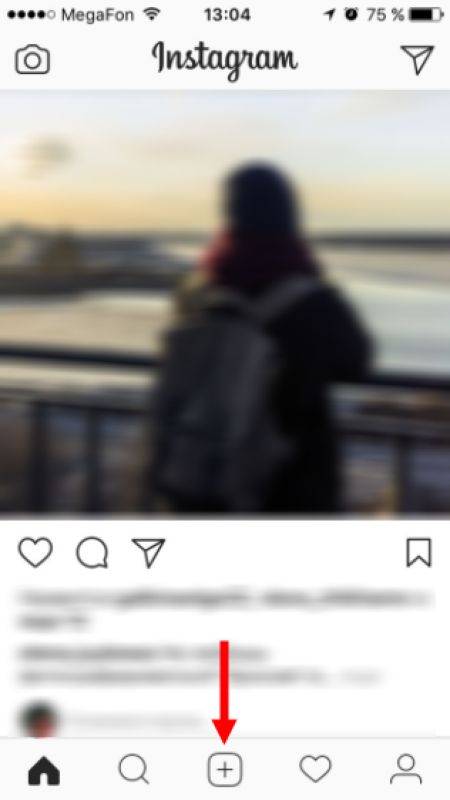 Если пользователь будет загружать картинки большего разрешения, фотография редактируется по умолчанию.
Если пользователь будет загружать картинки большего разрешения, фотография редактируется по умолчанию.
Вид изображения изменяется, некоторые детали исчезают, а иногда Инстаграм может удалять с фото и половину лица. Чтобы избежать такой проблемы, придется публиковать фото, которые подходят к общепринятому формату соцсети.
Что делать, чтобы Инстаграм не обрезал фото
В социальной сети предпочтительно использовать квадратный формат изображения, чтобы пользователи могли скролить ленту без затруднений с телефона и смотреть Instagram c компьютера.
Чтобы фотография не изменялась, придется заранее выгружать контент в приложения для редактирования. В них можно не только поменять фильтры, но и настроить формат.
Приложения, которые помогут адаптировать контент под требования Instagram:
- В InShot функционал позволяет любую картинку адаптировать под ленту Инстаграма, под сторис или под ТикТок. Чтобы на картинке не было водяных знаков, просмотрите рекламу и бесплатно удалите значок. Потом сохраняйте изображение и публикуйте на странице.
- Canva — удобный и функциональный фоторедактор для дизайна контента в соцсети. Вы можете выбрать готовый шаблон для украшения фото либо создать его самостоятельно с нуля. Эти функции доступны в бесплатной версии редактора.
В сервисе Canva огромный выбор готовых шаблонов, которые адаптируются под любое требование.

- Приложение «Без обрезки для Instagram». Вы найдете его и для Андроида и для Айфона. Дополнительно вы найдете функции коллажа, интересные фоны для Instagram и фильтры для фотокоррекции.
- Приложение «Square pic редактор фото Без обрезки для Instagram» также поможет любое изображение довести до идеала и загрузить его в ленту без обрезки важных деталей.
Минус такого способа в том, что если картинка прямоугольная, она будет уменьшена после адаптации. По бокам появятся вставки — белые, черные или размытый фон в зависимости от выбранной настройки. Визуально такой контент не всегда вписывается в общую ленту.
Лучше сразу делать снимок квадратным, конвертировать его через Фотошоп или функционал телефона обрезать его до нужного формата.
Почему Инстаграм обрезает видео
Социальная сеть Instagram изменяет видео, его формат и размер в тех случаях, если оно не соответствует следующим требованиям:
- разрешение у ролика должно быть квадратное.
 Если размер будет больше, то клип редактируется: удаляется картинка сверху или по бокам,
Если размер будет больше, то клип редактируется: удаляется картинка сверху или по бокам, - длительность видеоролика для Инстаграма — не более 60 секунд. Если файл длиннее, его укоротят.
Советуем прочитать нашу инструкцию ➤ как не терять качество при загрузке в Инстаграм.
Что делать, чтобы Инстаграм не обрезал видео
Если ваш видеоклип снят в вертикальном или горизонтальном разрешении, а также по длительности превышает 60 секунд, используйте тот же InShot. В приложении можно редактировать и видео. Для этого:
- Загрузите видеоклип в приложение.
- После этого тапните по иконке «Холст». Там можно выбрать разрешение для клипа, если он публикуется в ленте Инстаграма, сторис или ТикТоке.
- После этого в разделе «Обрезка» вы можете обрезать ролик до 60 секунд. Если оставшаяся часть важна, можете заново загрузить полный видеоролик в утилиту и обрезать уже конец.
- Сохраните оба варианта и выставите их в профиль.
 Видео будут показаны в карусели Инстаграм.
Видео будут показаны в карусели Инстаграм.
Помимо InShot схожим функционалом обладают приложения iMovie, ShotCut, Splice, Clideo. Вы можете ими пользоваться и на телефоне на Анроиде и на Айфоне. Принцип работы с ними похож — удаляют лишнее или меняют формат в разделах с соответствующим названием.
Почему Инстаграм обрезает сторис
Instagram не позволяет публиковать в сторис горизонтальные картинки или видео. Это заметно, когда вы работаете с двумя и более файлами и стараетесь их уместить в одной сторис через коллаж Instagram. Изображения увеличиваются или укорачиваются по краям.
Если вертикальное фото будет слишком большим для сторис, оно также будет обрезано. Но есть выход — вы можете уменьшить изображение, чтобы оно влезало полностью, а автоматический редактор добавит ему фон, в соответствии с цветовой палитрой.
Длинные видеоклипы не изменяются, а делятся на части по 15 секунд. Но максимум в такой серии сторис — 4 видео. Поэтому либо заранее разрезайте длинное видео по минутам, либо загружайте его в раздел IGTV.
Как добавить сторис в Инстаграм, не изменяя размер
Чтобы вместить видео и изображения в сторис придется также работать через дополнительные утилиты. Все приложения, которые перечисляются выше, помогут изменить формат картинки. Только теперь вместо квадратного расположения выбирайте вертикальное или 4:5.
Чтобы опубликовать в сторис единый ролик, лучше разделите его на фрагменты заранее, чтобы каждая часть имела смысл и не обрывалась в середине фразы.
Инстаграм укорачивает видеофайлы по времени, поэтому может разделить видео не там, где нужно. Вы можете сделать одну часть на 10 секунд, чтобы она по смыслу была законченной, а вторую сделать на 15 или меньше.
Пишите в комментариях, если остались вопросы, поможем решить 🙂
Как добавлять фото и видео в Инстаграм с компьютера Mac или Windows
Пока разработчики Instagram всячески игнорируют запуск официального полифункционального клиента для macOS и Windows, при помощи которого можно было бы редактировать и загружать любимые фото и видео в известную сеть, сторонние разработчики и энтузиасты будут использовать любые возможности для создания обходных путей. Сегодня мы расскажем о нескольких способах, позволяющих добавлять фото в Инстаграм с любого компьютера.
Сегодня мы расскажем о нескольких способах, позволяющих добавлять фото в Инстаграм с любого компьютера.
♥ ПО ТЕМЕ: Как правильно отписаться от человека в Instagram, чтобы он не узнал (чтобы не обидеть).
Как скачать Инстаграм на компьютер
К огромному сожалению, на данный момент официального клиента Instagram для компьютеров не существует, но это не значит, что сервисом невозможно пользоваться на Windows и Mac.
♥ ПО ТЕМЕ: Самые популярные люди в Instagram — 35 аккаунтов с наибольшим количеством подписчиков.
Как просматривать фото и видео в Instagram через браузер Safari, Google Chrome, Яндекс.Браузер, Mozilla Firefox и Opera
В мае 2017 года разработчики Instagram запустили веб-версию сервиса по адресу instagram.com, которая позволяет просматривать фото и видео, Истории (сторис), информацию профиля, оставлять комментарии и т. д. на любом компьютере.
д. на любом компьютере.
♥ ПО ТЕМЕ: Как смотреть, когда пользователь заходил в Instagram и как это отключить.
Как бесплатно загружать фото и видео в Instagram на компьютере через браузер Safari на Mac (macOS)
Почти по всех современных десктопных браузерах предусмотрена возможность изменять опцию «Пользовательский агент» – приложение, сообщающее сайту, какое устройство используется. То есть, даже если вы работаете на ноутбуке или стационарном компьютере, вы можете заставить сайт «думать», будто это смартфон и показывать мобильную версию. Вот это и предстоит нам сделать.
В случае с браузером от Apple все довольно просто. Зайдите в Safari → Настройки → Дополнения и поставьте галочку напротив опции «Показывать меню «Разработка» в строке меню».
♥ ПО ТЕМЕ: Как открыть меню Разработка (консоль разработчика) в Safari на Mac и для чего оно нужно.

Далее откройте новое окно. Выберите Разработка → Пользовательский агент → Safari – iPhone и зайдите на сайт Instagram.com.
Войдите в свою учетную запись и нажмите на кнопку «+» внизу экрана.
Теперь вы можете спокойно загружать изображения в Instagram непосредственно с компьютера.
♥ ПО ТЕМЕ: Маски и эффекты на фото и видео в Instagram: как включить и добавлять новые.
Как загружать фото и видео в Instagram на компьютере Windows или Mac при помощи Google Chrome, Яндекс.Браузера, Opera или Firefox
Способ для Google Chrome, Яндекс.Браузера, Opera или Firefox идентичен вышеописанному и тоже основан на использовании мобильной веб-версии соцсети Instagram.
В Google Chrome
Нажмите на значок с изображением трех вертикальных точек в правом верхнем углу Google Chrome и перейдите по пути: Дополнительные инструменты → Инструменты разработчика.
Нажмите значок, позволяющий включить отображение веб-страниц в мобильной версии.
Перезагрузите страницу и загружайте фото или видео в Instagram нажатием кнопки «+» в нижней панели.
В Яндекс Браузере
Нажмите на значок с изображением трех вертикальных линий в правом верхнем углу Яндекс Браузера и перейдите по пути: Дополнительно → Дополнительные инструменты → Инструменты разработчика.
Нажмите значок, позволяющий включить отображение веб-страниц в мобильной версии.
Перезагрузите страницу и загружайте фото или видео в Instagram нажатием кнопки «+» в нижней панели.
В браузере Opera
Откройте меню Разработчик → Инструменты разработчика.
Нажмите значок, позволяющий включить отображение веб-страниц в мобильной версии.
Перезагрузите страницу и загружайте фото или видео в Instagram нажатием кнопки «+» в нижней панели.
В браузере Firefox
Нажмите на значок с изображением трех вертикальных линий в правом верхнем углу браузера Firefox и перейдите по пути: Веб-разработка → Адаптивный дизайн.
В меню выбора мобильных устройств выберите iPhone. Перезагрузите страницу и загружайте фото или видео в Instagram нажатием кнопки «+» в нижней панели.
♥ ПО ТЕМЕ: Как создавать альбомы из фото или видео в Instagram.
Программы для загрузки фото и видео в Инстаграм с компьютера
Несмотря на то, что в Instagram можно выкладывать фотографии, снятые непосредственно на телефон, и редактировать их в самом приложении, многие пользователи предпочитают снимать с помощью цифровых зеркальных фотоаппаратов, обрабатывать снимки на стационарных компьютерах и только затем публиковать в Instagram. В таком случае приходится загружать обработанные изображения с компьютера на мобильное устройство (например, через AirDrop или электронную почту) – весьма хлопотное занятие. О самых популярных приложениях, позволяющих загружать фото и видео в Инстаграм с компьютера мы расскажем ниже.
♥ ПО ТЕМЕ: Как настроить (включать / отключать) любые уведомления в Instagram.

Как загрузить фото в Инстаграм с компьютера Windows или Mac при помощи приложения Windowed
Как-то раз молодой фотограф и разработчик узнал, что в Instagram нельзя выгружать фото с компьютера. Он расстроился – и решил исправить проблему. Так и появилось приложение Windowed, которое представляет собой веб-приложение, замаскированное в мобильный браузер, поддерживающий интерфейс мобильной браузерной версии Instagram.
Windowed позволяет делать в Instagram все тоже самое, что и в браузерных версиях, описанных ранее.
А как насчет безопасности? Разработчик уверяет, что вся важная информация от пользователя, включая логин и пароль, идет через Instagram, и доступа к ним у него нет. Проверить его слова каждый желающий (и умеющий) может в любой момент – код выложен на GitHub.
Еще одна полезная функция Windowed – поддержка до пяти различных Instagram-аккаунтов. Быстрое переключение между ними осуществляется по кнопке Profile в верхней части экрана.
Полезный совет: если ваш Mac не открывает Windowed и пишет, что «Приложение нельзя открыть, так как не удалось проверить разработчика» или «Программу не удается открыть, так как ее автор является неустановленным разработчиком», проделайте шаги, указанные в этой инструкции.
Скачать бесплатно Windowed для Windows и Mac.
♥ ПО ТЕМЕ: Синяя галочка в Инстаграм: как получить статус проверенного аккаунта в Instagram.
Как выложить фото и видео в Instagram с компьютера Mac или Windows при помощи приложения Uplet
Разработчики Uplet из Eltima LLC не стали заморачиваться на чрезмерной функциональности своего клиента и реализовали базовый минимум, который идеально подойдёт для тех людей, кому нужно загрузить фото или видео с компьютера в ленту Instagram с минимальным количеством настроек. После запуска программы необходимо пройти стандартную процедуру авторизации в учётной записи. И тут вы можете наблюдать первый недостаток клиента — отсутствие поддержки работы с несколькими аккаунтами, которая, кстати, доступна в мобильных клиентах. Функция была бы актуальна для тех, кто продвигает два и более аккаунтов или в одной учётной записи Mac работают несколько членов семьи. Далее появляется сверхминималистичное окошко, предлагающее добавить изображения для загрузки. Сделать это можно, нажав на кнопку и выбрав файлы в проводнике, но куда более удобным способом станет банальное перетаскивание (Drag-and-drop) фотографий в окно Uplet. Нажатием кнопки «Отправить все» вы сразу же отправите контент в сеть, но есть возможность предварительно выполнить несколько актуальных действий, доступных в кнопке «Добавить подпись». Тут можно выбрать квадратный или оставить оригинальный размер изображения (для всех одновременно или для каждого по отдельности). Фотографию можно только замостить по всей ширине квадрата, а затем перемещать картинку влево-вправо. А вот зуммировать изображение и выбрать конкретную область нельзя (было бы актуально для фото с большим разрешением).
И тут вы можете наблюдать первый недостаток клиента — отсутствие поддержки работы с несколькими аккаунтами, которая, кстати, доступна в мобильных клиентах. Функция была бы актуальна для тех, кто продвигает два и более аккаунтов или в одной учётной записи Mac работают несколько членов семьи. Далее появляется сверхминималистичное окошко, предлагающее добавить изображения для загрузки. Сделать это можно, нажав на кнопку и выбрав файлы в проводнике, но куда более удобным способом станет банальное перетаскивание (Drag-and-drop) фотографий в окно Uplet. Нажатием кнопки «Отправить все» вы сразу же отправите контент в сеть, но есть возможность предварительно выполнить несколько актуальных действий, доступных в кнопке «Добавить подпись». Тут можно выбрать квадратный или оставить оригинальный размер изображения (для всех одновременно или для каждого по отдельности). Фотографию можно только замостить по всей ширине квадрата, а затем перемещать картинку влево-вправо. А вот зуммировать изображение и выбрать конкретную область нельзя (было бы актуально для фото с большим разрешением).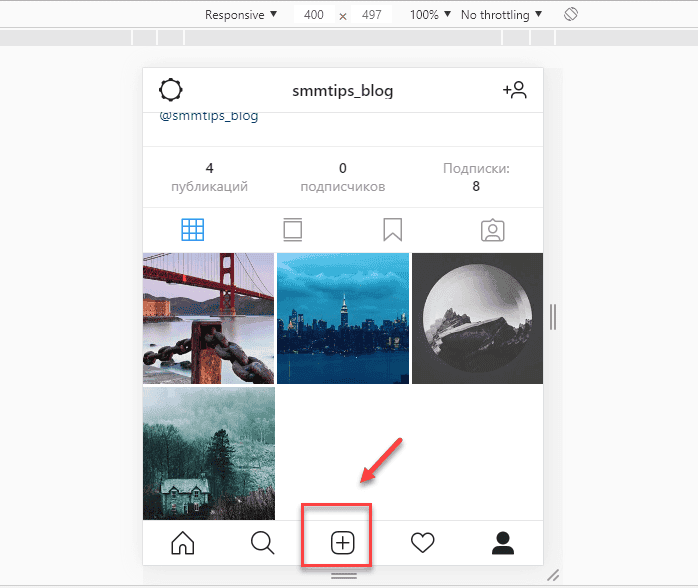
Перед отправкой останется добавить комментарии, хештеги и смайлы (через встроенные инструменты операционной системы). После нажатия «Share all» дожидаемся окончания процесса публикации и уведомления от Uplet. Выгрузка в сеть занимает некоторое время, конечно же не сопоставимое по скорости со штатным клиентом Instagram для iOS.
Uplet является инструментом сугубо для загрузки изображений и видео. Редактировать и удалять уже опубликованные изображения нельзя. Поддержка нескольких учетных записей присутствует. Главным недостатком приложения является его стоимость. В то же время на сайте доступна демо-версия приложения, позволяющая совершить 5 загрузок.
Скачать Uplet для Windos и Mac
Видео по теме: Секреты Инстаграм: 35 фишек, которые вы могли не знать
Смотрите также:
Узнайте, как делиться видео YouTube в Instagram
Возможно, он был запущен как платформа, ориентированная на изображения, но Instagram превратился в ведущее место для видео. От Insta-историй до IGTV видео стало самой популярной формой контента на «грамме», при этом видеопосты получают более чем в два раза больше комментариев, чем любая другая форма контента.
От Insta-историй до IGTV видео стало самой популярной формой контента на «грамме», при этом видеопосты получают более чем в два раза больше комментариев, чем любая другая форма контента.
Итак, как вы можете присоединиться к веселью?
Как насчет публикации видео YouTube на самой популярной социальной платформе в мире?
YouTube для Instagram?YouTube не зря является вторым по посещаемости сайтом в Интернете.С более чем миллиардом часов видео, потребляемого на The Tube каждый день, вам будет сложно найти место с более широким разнообразием легкодоступного видеоконтента.
Но вот загвоздка: из четырех всадников социальных сетей (Instagram, LinkedIn, Twitter и, конечно же, Facebook) Instagram — это платформа , только , на которую вы не можете напрямую поделиться видео. Это также верно, когда вы хотите поделиться видео с Facebook в Instagram, даже если FB владеет IG.
Заметили, что чего-то не хватает? Instagram стал неотъемлемой частью любого маркетингового стека. Практически ни одна компания не может позволить себе исключить его из своей стратегии видеомаркетинга в 2020 году. Чтобы использовать возможности YouTube в Instagram, вам нужен другой подход.
Практически ни одна компания не может позволить себе исключить его из своей стратегии видеомаркетинга в 2020 году. Чтобы использовать возможности YouTube в Instagram, вам нужен другой подход.
Прежде всего, важно хорошо ознакомиться с ограничениями времени видео в Instagram: сообщения с видео в профиле Instagram могут длиться до 60 секунд. Очень популярные и модные видео-истории в Instagram могут длиться не более 15 секунд, а IGTV позволяет создавать гораздо более длинные видео (подробнее об этом через минуту).
Есть несколько способов сделать это:
- Возможно, вы захотите создать гибрид из уже существующего видеоконтента, который у вас есть на YouTube. Поскольку длина видео в Instagram очень короткая, вам, возможно, придется начать перенимать менталитет руководителя студии. Подумайте о том, чтобы объединить разные кадры классным способом, чтобы создать короткий трейлер-тизер, на который вы можете ссылаться на YouTube.
- Как уже упоминалось, вы можете публиковать длинные видео в Instagram через IGTV.
 Когда вы загружаете видео в IGTV, оно автоматически дает вам возможность опубликовать первую минуту его в своей ленте Instagram.Прочтите немного дальше, чтобы получить пошаговое руководство, чтобы узнать, как именно размещать видео YouTube в Instagram.
Когда вы загружаете видео в IGTV, оно автоматически дает вам возможность опубликовать первую минуту его в своей ленте Instagram.Прочтите немного дальше, чтобы получить пошаговое руководство, чтобы узнать, как именно размещать видео YouTube в Instagram. - Если ваш бюджет позволяет это или вы знакомы с лучшими практиками создания видео в Instagram, подумайте о создании видео , в частности, для Instagram.
Какой длины должно быть видео в Instagram?
Поскольку оптимальная длина видео в Instagram составляет примерно полминуты, вы должны думать о видео в Instagram исключительно как о способе пробудить интерес вашей аудитории.Существует довольно много доступных платформ, которые позволяют легко создавать видео, специально предназначенные для Instagram. Возможно, вы захотите проверить несколько из них.
Что бы вы ни делали, готовый продукт должен иметь pop , а для этого вам понадобится потрясающий саундтрек и потрясающие образы. Что касается музыки, то в Artlist есть бесконечное количество невероятной и оригинальной музыки без лицензионных отчислений.
Что касается видеоматериалов. Если у вас нет возможности выйти на улицу и снять отснятый материал для своих видеороликов, или вы просто хотите избежать хлопот с поиском подходящей камеры, съемочной группы и другого оборудования, обратите внимание на высококлассную платформу для видеоматериалов Artgrid.Каким бы ни был ваш случай, Artgrid предлагает компаниям потрясающие гиперсегментированные пакеты видеоматериалов. С помощью этих двоих вы можете в кратчайшие сроки создать по-настоящему увлекательное и стимулирующее видео в Instagram.
Как поделиться видео с YouTube в InstagramЧтобы разместить свое видео с YouTube в Instagram, вам нужно сделать следующее:
1. Зайдите на YouTube и скачайте видео Как загрузить видео в Instagram с ПК Если у вас нет исходного материала для вашего видео, вы можете скачать его с YouTube.Загрузка видео на компьютер — довольно простой процесс, хотя он может быть рискованным с точки зрения авторских прав, если вы имеете дело с материалами других людей.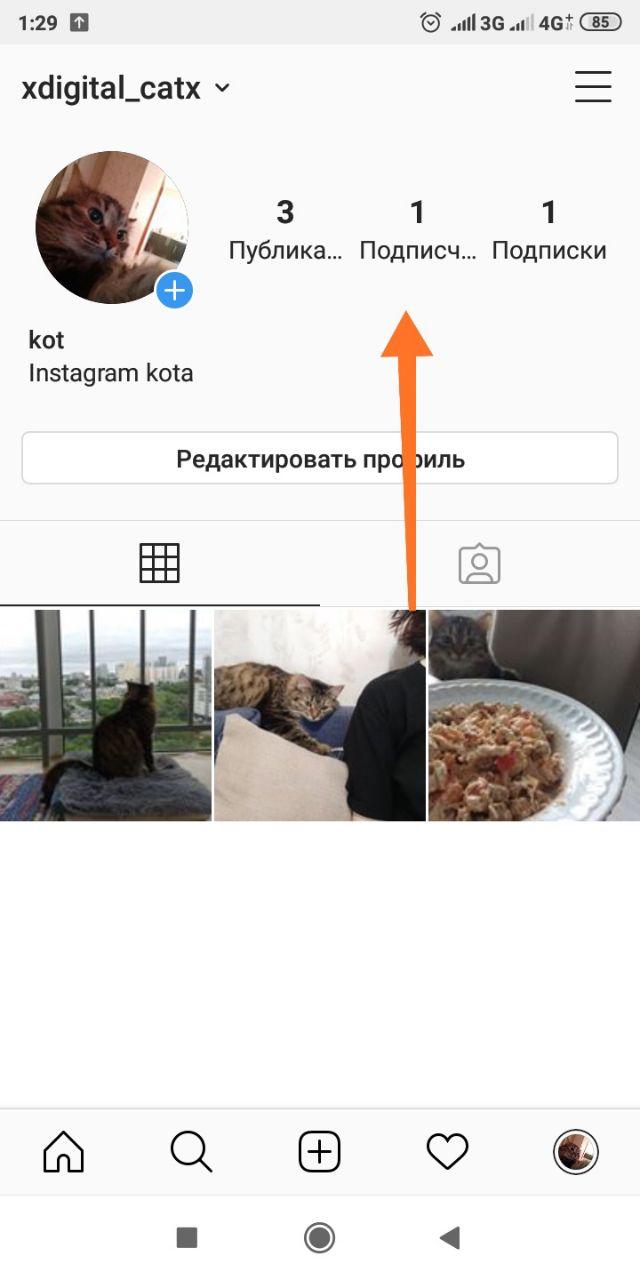 Если вы знаете, что можете использовать видео на законных основаниях, существует множество сайтов, на которых вы можете скопировать URL-адрес видео YouTube в указанную область и получить загружаемый файл MP4 совершенно бесплатно.
Если вы знаете, что можете использовать видео на законных основаниях, существует множество сайтов, на которых вы можете скопировать URL-адрес видео YouTube в указанную область и получить загружаемый файл MP4 совершенно бесплатно.
Используйте загрузчики YouTube, такие как y2mate, Tubemate или Keepvid; любой из них поможет.
Как упоминалось ранее, рекомендуется установить параметры загрузки таким образом, чтобы загружаемое видео было файлом MP4, который является стандартным файлом для видео и стандартным форматом для видео, используемых в Instagram.
Платформа, которую вы в конечном итоге используете, предоставит вам следующие два варианта загрузки: прямая загрузка на жесткий диск вашего ПК или ссылка, отправленная на вашу электронную почту. Последний будет содержать нужный вам видеофайл.
Следующим шагом будет открытие электронной почты с мобильного телефона и доступ к видео, которое было отправлено на ваш почтовый ящик. Кроме того, вы можете подключить свой мобильный телефон к компьютеру и передать файл MP4 на свой компьютер.
Как загрузить видео в Instagram на Android или iPhone
Если вы хотите сделать это с помощью своего iPhone, вы можете найти аналогичные приложения, которые выполнят свою работу, в App Store (выполните поиск по запросу «загрузка или загрузчик видео с YouTube», и вам порекомендуют несколько отличных вариантов на выбор. из).Если у вас есть Android, перейдите в Google Play и выполните поиск, как если бы у вас был iPhone. В отличие от вашего ПК, вы не так легко найдете эти сайты конверсии в App Store или Google Play. И Apple, и (в меньшей степени) Google хотят отговорить пользователей мобильных устройств от загрузки видео с YouTube, поэтому вам придется копнуть глубже, чтобы найти лучшие варианты.
Для iPhone мы рекомендуем использовать приложение Video Get. Процесс преобразования вашего видео YouTube с помощью этого приложения очень прост и будет очень похож на тот, который вы должны ожидать от других сопоставимых приложений.
Открыв его, нажмите на значок обозревателя загрузок в приложении. Введите в поле основной URL YouTube (т. Е. Https://youtube.com). Вы сможете легко найти видео, которое хотите преобразовать. Как только вы найдете свое видео и нажали на него, приложение спросит вас, хотите ли вы его загрузить. Нажмите Download, , и все готово.
Введите в поле основной URL YouTube (т. Е. Https://youtube.com). Вы сможете легко найти видео, которое хотите преобразовать. Как только вы найдете свое видео и нажали на него, приложение спросит вас, хотите ли вы его загрузить. Нажмите Download, , и все готово.
Процесс в приложении Android будет более или менее идентичным.
Если у вас возникли проблемы с загрузкой видео с YouTube на телефон, просто сделайте это на своем ПК или Mac и отправьте его себе по электронной почте.Затем вы можете легко загрузить файл со своего телефона.
Не забудьте убедиться, что у вас есть разрешение на использование загружаемого видео, чтобы не подвергаться иску о нарушении авторских прав.
2. Сделайте свое видео совместимым с Instagram
Как упоминалось ранее, вам нужно настроить видео так, чтобы время показывалось примерно 30 секунд. Используйте любую имеющуюся в вашем распоряжении платформу для редактирования, чтобы обрезать видео в соответствии с этим временным интервалом.Если у вас мало навыков редактирования, существует множество платформ для редактирования видео начального уровня, которые либо бесплатны, либо чрезвычайно доступны по цене и выполнят свою работу. Для более опытных создателей контента программное обеспечение для редактирования, такое как Premiere Pro, Avid, Davinci Resolve и Final Cut, выполнит свою работу и позволит легко обрезать видео. Однако справедливое предупреждение; Прежде чем тратить слишком много времени на редактирование видео на этих платформах, возможно, стоит узнать, будет ли логотип платформы отображаться в виде водяного знака при использовании бесплатной или ограниченной версии.
Наряду с добавлением подписей и хэштегов настоятельно рекомендуется попробовать загрузить видео в Instagram в максимально возможном качестве. Рекомендуемое качество видео для Instagram Stories — 1080 пикселей в ширину и 1350 пикселей в высоту с соотношением сторон 4: 5. Если вы обнаружите, что 4: 5 слишком велико для вашего видео, попробуйте использовать соотношение сторон 1: 1.
Если вы загружаете видео на IGTV или в свой канал, вам следует использовать соотношение сторон 9:16, а размеры, обеспечивающие наилучшее качество, — 1080 пикселей в ширину и 1920 пикселей в высоту.
3. Загрузите видео в InstagramВы сделали последний самый простой шаг на пути и : запустите приложение Instagram на своем мобильном телефоне. Видео, которое вы собираетесь продемонстрировать, ждет вас в вашей фотопленке; все, что вам осталось сделать, это нажать на значок плюса (т. е. +) в нижней части экрана.
Отсюда это будет как в любой другой раз, когда вы загружаете что-то в грамм.
Нажмите Next и добавьте описание к своему сообщению, а также теги, которые позволят вашему видео охватить более широкую аудиторию.После того, как вы нажали Next , убедитесь, что вы добавили теги и описание видео, которое вы собираетесь транслировать. Последний позаботится о том, чтобы он охватил как можно более широкую аудиторию.
Как загрузить несколько видео в свою историю в Instagram
Вы можете загрузить несколько видео в историю IG из самого приложения, добавив к истории фоновое изображение, щелкнув значок смайлика и выбрав видео, которые хотите загрузить.
Надеюсь, это помогло вам понять, как размещать видео с YouTube в Instagram.В заключение, создание присутствия на IGTV может оказаться прибыльным, особенно для компаний B2B, которые предлагают комплексное решение SaaS. Компании считают, что IGTV — отличный способ продемонстрировать свою ценность, предоставляя видео продолжительностью до 60 минут, будь то путем публикации вебинаров в прямом эфире или сеансов вопросов и ответов.
Об авторе
Йони Ямпольски — менеджер по маркетингу в Cincopa. Cincopa — мощное решение для управления мультимедиа и хостинга, которое помогает компаниям раскрыть истинный потенциал конверсии своих видео.
Как загрузить видео в Instagram с рабочего стола
24 июня 2021 г. • Проверенные решения
Вам больше не нужно быть обученным профессионалом, чтобы снимать видео, все, что вам нужно, — это смартфон, GoPro или цифровая зеркальная фотокамера. Публикация видеозаписей, записанных с помощью телефона, в Instagram проста, но клипы, снятые с помощью других типов камер, необходимо экспортировать на компьютер и должным образом редактировать с помощью программного обеспечения для редактирования видео.Однако веб-версии Instagram, которая позволяет загружать фотографии и видео, не существует, но, к счастью, есть платформы, которые могут помочь вам публиковать фотографии и видео в Instagram прямо с рабочего стола.
8 лучших инструментов для публикации видео с рабочего стола в Instagram
1. Грум
Заблаговременное планирование и составление расписания ваших публикаций — отличный способ провести рекламную кампанию в социальных сетях. Grum — идеальный инструмент, который позволит менеджерам социальных сетей сэкономить время на размещении контента в аккаунтах Instagram, которыми они управляют, поскольку они могут планировать еженедельные публикации.
Платформа позволяет загружать видео и фотографии в свою учетную запись Grum, и вы можете легко запланировать следующую публикацию, щелкнув значок «Расписание». Трехдневная пробная версия доступна, если вы хотите протестировать Grum, прежде чем решить, какой тарифный план лучше всего соответствует вашим потребностям.
2. Планолы
Если вы серьезно относитесь к своим сообщениям в социальных сетях, то такой мощный инструмент, как Planoly, безусловно, поможет вам в развитии ваших учетных записей в Instagram. Платформа предлагает несколько различных вариантов ценообразования, которые начинаются от 7 долларов в месяц за одну учетную запись, в то время как команды, которым необходимо управлять до десяти учетных записей, могут легко сделать это за 199 долларов в месяц.
Загрузка и планирование контента выполняется быстро и легко, что означает, что вы можете планировать публикации на несколько месяцев вперед. Опция Planoly «Анализировать» также поможет вам получить более полное представление о вашей аудитории, поскольку она может помочь вам увеличить вовлеченность пользователей и продажи ваших продуктов.
3. Буферограмма
В отличие от многих других компаний, которые просто предоставляют услуги планирования, Buffergram фактически публикует ваш контент в Instagram. Эта платформа предназначена для профессионалов высокого класса, которые не могут позволить себе второсортные услуги, поэтому она также показывает, насколько хорошо ваши посты работают в Instagram.Кроме того, их пакет агентства позволяет одновременно управлять несколькими учетными записями Instagram.
Люди, которые решили использовать услуги Buffergram, могут выбрать, сколько постов в день они хотят, поэтому пост в день будет стоить вам всего 5 долларов в месяц, а 5 ежедневных постов стоят 20 долларов в месяц. Также доступны пакеты, включающие услуги отслеживания.
4. Onlypult
Это простой в использовании и экономичный инструмент, который автоматически публикует запланированные фотографии и видео в вашей учетной записи Instagram.Более того, Onlypult хранит ваши хэштеги, а это значит, что вы можете легко добавлять хэштеги, которые вы уже использовали, к новым сообщениям. В процессе планирования вы можете загружать столько фотографий и видео, сколько хотите, а также применять фильтры, выбирать соотношение сторон или добавлять подписи.
За 55 долларов в месяц вы можете управлять 40 учетными записями Instagram и публиковать неограниченное количество сообщений в каждой из этих учетных записей, поэтому Onlypult является идеальным инструментом для вашей маркетинговой кампании в Instagram.
5. Gramblr
Это настольное приложение позволяет размещать фотографии и видео в Instagram прямо со своего рабочего стола. Gramblr не предлагает услуги планирования, но им настолько легко пользоваться, что большинству цифровых маркетологов придется дважды подумать, прежде чем выбрать какой-либо другой вариант для загрузки контента в Instagram. Gramblr доступен как для Mac, так и для ОС Windows и предлагает более 50 фильтров. Кроме того, вы можете добавлять подписи на любом языке, а также отслеживать базовую аналитику.
Вы можете скачать Gramblr бесплатно, но, несмотря на его преимущества, в этом приложении нет более продвинутой опции, которая значительно упрощает публикацию в Instagram.
6. Позже
Тот факт, что некоторые из самых известных брендов в мире используют услуги Latter, показывает, что это одна из лучших платформ для планирования и публикации видео в Instagram. Кроме того, люди могут использовать Latter бесплатно столько, сколько захотят, в то время как агентства и крупные маркетинговые команды могут управлять до пяти учетных записей на платформе всего за 49 долларов в месяц.
Latter дает вам доступ к расширенной аналитике, которая может иметь важное значение для вашей маркетинговой стратегии в Интернете, и позволяет загружать контент со своего компьютера, Dropbox или Google Диска.
7. Schedugr
Это, наверное, один из самых удобных инструментов для загрузки фото и видео в Instagram, потому что все загрузки автоматические. Вы можете обрезать, добавлять фильтры и текст или вращать изображения, а также можете сразу опубликовать или запланировать публикацию.Пользователи ScheduGram могут управлять несколькими учетными записями одновременно и экономить значительное количество времени, планируя публикации на несколько месяцев вперед.
Тарифы основаны на количестве учетных записей, которыми вы управляете с помощью этого инструмента, что означает, что вам придется платить 20 долларов в месяц за управление одной учетной записью с помощью ScheduGram. Несмотря на то, что ScheduGram — мощный инструмент, его услуги могут быть немного дорогими.
8. Dropbox
Dropbox — это не инструмент, который позволит вам загружать фотографии и видео в Instagram прямо со своего рабочего стола, но если на вашем компьютере и смартфоне установлен Dropbox, вы можете использовать его, чтобы легко размещать контент в Instagram.После того, как вы скачали и установили Dropbox на свой компьютер и смартфон, загрузите видео, которым хотите поделиться, на настольную версию Dropbox, а затем найдите видео, которое вы загрузили из приложения, установленного на вашем смартфоне.
Нажмите на опцию «Экспорт», и Instagram появится как один из предоставленных вариантов, затем просто выполните шаги, которые вы обычно предпринимали бы, если бы размещали видео в Instagram.
Лиза Браун
Лайза Браун — писательница и любительница всего видео.
Подписаться @Liza Brown
4 способа загрузки видео в Instagram напрямую с компьютера |
Все больше и больше людей редактируют свои видео в Instagram на своих компьютерах с помощью программного обеспечения для редактирования видео, а затем загружают их на свой смартфон, чтобы загрузить в Instagram. Но было бы здорово, если бы вы могли просто загружать видео в Instagram напрямую с компьютера. Оказывается, можно. Вот несколько собственных настольных клиентов Instagram, а также сторонние приложения, которые позволят вам публиковать видео в ваших историях Instagram, ленте, барабанах и даже IGTV.Давай проверим их.
Технические характеристики видео для Instagram
Прежде чем загружать видео, убедитесь, что оно соответствует следующим правилам, установленным Instagram:
- Максимальный размер файла — 4 ГБ
- Продолжительность воспроизведения ограничена 60 секундами
- Частота кадров должна быть не более 30 кадров в секунду
- Максимальный размер не должен быть 1080 или менее
- Предпочтительный формат — MP4 (кодек H.264 и Аудио AAC, скорость передачи видео 3500 кбит / с)
- Соотношение сторон альбомной ориентации составляет 1: 91: 1
- Соотношение сторон квадрата составляет 1: 1
- Соотношение сторон по вертикали составляет 4: 5.
Как напрямую загрузить видео в Instagram с компьютера
1. Творческая студия для Instagram
Это, вероятно, самый простой метод, и, поскольку он встроен в Instagram, все, что вам нужно сделать, это войти в Instagram Creator Studio, используя свое имя пользователя и пароль. Он не только дает вам возможность публиковать фотографии / видео в своей ленте, но также не теряет мобильных функций, таких как отметка людей, выбор обложки, добавление подписи и т. Д. В случае, если вы хотите запланировать свои видео, есть вариант для этого тоже.
1. Для начала убедитесь, что у вас есть бизнес-аккаунт в Instagram. Если нет, вы можете легко изменить это, выбрав Настройки> Учетная запись > Переключиться на бизнес-аккаунт .
2. Затем с ПК откройте браузер и перейдите в Creator Studio, и нажмите на логотип Instagram вверху.
3. Затем просто войдите в систему, используя свое имя пользователя и пароль.Если вы вошли в систему, используя ту же учетную запись Google, в которой хранится ваш пароль, вы, вероятно, увидите пароль идентификатора в предложениях автозаполнения. Вы будете перенаправлены на главную страницу своей студии для авторов, где сможете увидеть все истории, сообщения, а также возможность загружать видео.
4. Затем нажмите на Создать сообщение Значок в верхнем левом углу экрана и выберите канал Instagram для публикации сообщения. Вы также можете нажать на IGTV, если у вас есть более длинное видео для публикации.
5. Вы увидите новое диалоговое окно, как на картинке ниже. Нажмите на Добавить контент внизу и выберите файл для загрузки.
6. Затем перейдите к месту расположения файла и выберите изображение или видео, которое вы хотите загрузить и опубликовать.
7. Когда вы закончите, наведите курсор на значок со стрелкой вниз внизу (рядом со значком «Расписание») и выберите дату и время для публикации вашего сообщения.Вот и все, теперь просто нажмите на Schedule , и теперь вы успешно запланировали публикацию в Instagram с ПК. Легко, правда?
2. Расширение INSSIST для Chrome
Еще один способ загружать видео в Instagram с компьютера — это Instagram Creator Studio, но ему не хватает пользовательского интерфейса, похожего на телефон. Я знаю, что в этом нет ничего страшного, но если вы хотите добавить вишенку поверх, вы можете загружать видео и наслаждаться мобильным пользовательским интерфейсом на своем ПК с помощью расширения Chrome под названием INSSIST.
Вы также можете публиковать истории, видео IGTV, просматривать прямые сообщения, генерировать аналитику и многое другое.
1. Посетите страницу расширения INSSIST для Chrome и щелкните Добавить в Chrome , чтобы загрузить и установить.
2. Щелкните значок расширения, чтобы открыть Instagram, и вы увидите знакомые параметры входа в приложение Instagram.
3. После входа в систему нажмите + подпишите , как вы это делаете на мобильном телефоне Instagram.Щелкните Photo / Video в появившемся всплывающем окне, которое откроет новое окно проводника файлов. Обратите внимание, что вы также можете опубликовать историю, видео IGTV и многое другое на той же вкладке.
4. На вкладке файлового браузера найдите фото или видео, которое хотите опубликовать, и нажмите Открыть. Это открывает контент в пользовательском интерфейсе Inssist Instagram.
5. Нажмите Далее в правом верхнем углу экрана после завершения загрузки и обработки.
6. Следующий шаг позволяет вам добавить заголовок, пометить людей, добавить местоположение и даже выбрать автоматически сгенерированные хэштеги. Функция загрузки видео бесплатна, однако есть также профессиональная версия за 4,99 доллара в месяц, которая позволяет добавлять пользовательские эскизы / обложки видео, режим дзен для более чистого взаимодействия, массовое планирование и т. Д. Прочтите наш подробный обзор расширения INSSIST для Chrome .
Получить INSSIST | Веб-клиент для Instagram (расширение Chrome)
3.Облачное хранилище (бесплатно)
Самый простой трюк для загрузки видео с ПК в Instagram напрямую. Вы создаете учетную запись в Dropbox или используете Google Диск на своем компьютере, связанный с вашей учетной записью Gmail. Загрузите и установите его, если вы еще этого не сделали, и создайте учетную запись. Скопируйте и вставьте видео в папку Dropbox / Drive и позвольте ему синхронизироваться.
Затем откройте соответствующее приложение Dropbox на своем смартфоне и выберите только что загруженное видео. Когда вы нажмете кнопку Поделиться , вы увидите другие параметры, такие как Instagram , Facebook, Twitter и другие, в зависимости от того, какие приложения вы установили на свой смартфон.Выберите Instagram, и видео будет загружено.
Вы знаете, в чем проблема с методом облачного хранения? С видео придется разбираться дважды. Сначала загрузите его с компьютера в облако, а затем из облака в Instagram. Это все еще приемлемо, если размер файла небольшой. Что, если это не так? Читать дальше.
4. Метод средств разработчика (браузер)
Инструмент разработчика также является одним из старейших методов загрузки видео в Instagram через ПК.Он позволяет получить доступ к мобильной версии Instagram через веб-браузер. Хотя многие веб-сайты предлагают этот способ загрузки видео, он просто не работает. С другой стороны, если вы хотите загрузить изображение, это один из самых простых способов. Он не только позволяет загружать изображение с ПК, но также может использовать видео фильтры, параметр кадрирования и т. Д.
Заключение: загрузка видео в Instagram с ПКОдин простой ответ — Instagram Creator Studio.Есть несколько причин, самая главная из которых — это платформа Instagram, поэтому нет никаких шансов, что она выйдет из строя в ближайшее время. Более того, это намного безопаснее, чем другие платформы с точки зрения ваших личных данных. Но если вам действительно нужен хороший инструмент с хорошим пользовательским интерфейсом и мгновенно работающий, вы обязательно должны попробовать INSSIST. Вы, должно быть, заметили, что расширение не позволяет загружать собственные значки видео после двух бесплатных попыток. Да, это правда, но есть способ обойти это.
INSSIST имеет явное преимущество с точки зрения чистого пользовательского интерфейса Instagram (с темным режимом), автоматически предлагая соответствующие хэштеги для публикации и другие полезные идеи и аналитику. Но если ваша единственная цель — публиковать видео, вы знаете, что делать.
Также прочтите : Загрузите неквадратное изображение в WhatsApp и Instagram
Как опубликовать видео в Instagram в 2021 году: 3 самых быстрых подхода
Instagram — это социальная сеть визуальных материалов вместе с Facebook.И даже если сегодня большинство людей и компаний публикуют только изображения, им следует учитывать еще один важный элемент в сети: визуальные эффекты. Некоторые статистические данные показывают, что они получают на 21% больше лайков и комментариев. Итак, пришло время людям и влиятельным лицам использовать эту стратегию для роста. Здесь они могут узнать лучшие советы о том, как разместить видео в Instagram в 2021 году.
Содержание
- Как разместить видео в своем Instagram
- Используйте кадры в рассказах
- Репост чужих материалов
- Особенности этого видеоряда Тип
- Следуйте этим советам для успеха
- Часто задаваемые вопросы
Как разместить видео в ленте Instagram
Учитывая, что видео в Instagram имеют решающее значение, в этом посте вы найдете помощь в их размещении.В частности, с телефона. И каждая деталь, необходимая владельцам для размещения в ленте отличных видеороликов.
ШАГ 1. Запустите видеоряд
Первое, что нужно сделать при размещении видео в Instagram, — это сделать запись. Имейте в виду, что визуальные эффекты на платформе должны длиться менее 1 минуты. В противном случае они не будут опубликованы. И сделать их лучше можно двумя основными способами. Первый загружает его в сыром виде. А затем воспользуйтесь фильтром, чтобы отполировать его. Другой вариант — отредактировать его уже в автономном режиме.
ШАГ 2. Он должен быть запущен
Если вы выберете первый вариант, вы запишете изображения и загрузите их в сыром виде. Следующим шагом будет касание стрелки под экраном. Тогда человек увидит все фотографии и изображения, которые он или она когда-либо делал с помощью телефона. На этом отснятый материал почти готов к прямому эфиру.
ШАГ 3: Отредактируйте, чтобы сделать его крутым
Теперь пришло время заставить его сиять. И показать, насколько он уникален по сравнению с другими материалами. Ежедневно на платформе появляются миллионы визуальных элементов.Применение этих фильтров поможет видео выделиться среди остальных. Учтите это, когда ищете, как поделиться видео в Instagram.
Также работает на Facebook. Другие используют другую тактику, например, приглушают звук, чтобы он не раздражал зрителя. Или, если есть детали, которые владелец не хочет показывать, они смогут обрезать и отредактировать производство.
ШАГ 4. Выберите изображение для обложки
Это то, что подписчики увидят в первую очередь. Так что обложка должна быть креативной и запоминающейся.Таким образом, зрителей соблазнят посмотреть ваш контент. На тот случай, если люди захотят это изменить, для этого есть кнопка под названием «Обложка».
ШАГ 5: Поделитесь этим с толпой
Наконец-то он готов к работе. Осталось добавить подпись. Некоторые хэштеги также улучшат пост. И это упростит поиск другим, интересующимся этой темой.
Используйте кадры в рассказах
Рассказы сегодня очень привлекательны для публики.И на то есть веская причина. Например, в зависимости от типа изображений или медиапродуктов, загружаемых пользователем, они могут быть интерактивными. Люди могут реагировать на увиденное, ставя смайлики. Или отвечая на опросы или вопросы. А лучший способ продвигать элемент, услугу или продукт — использовать Истории.
Давайте посмотрим, как разместить видео в Instagram.
- Войдите в свой аккаунт и найдите вариант истории
- Учтите, что запись может длиться не более 15 секунд.Если нет, то сеть порубит
- Начать запись с любой из доступных камер
- Решите, будет ли в кадре звук или нет. В этом случае отключите микрофон.
- Добавьте подпись, и все!
Репост чужих материалов
Это непростая задача, которую можно решить в одиночку. Искать материал для репоста просто. Это не так. Для достижения цели человеку понадобится помощь такого приложения, как Regrammer. К счастью, все инструменты работают одинаково.
ШАГ 1. Спросите разрешения у владельца
Проблемы с авторскими правами — это нехорошо. И это также указано в условиях использования страницы. Поэтому не забудьте спросить разрешения у первоначального владельца перед репостингом. В противном случае это может привести к большим неприятностям. Возможно, человек сможет задать этот вопрос через личное сообщение. Или можете опубликовать комментарий к тому же файлу, который они хотят репостить.
ШАГ 2. Получите URL-адрес
Следующим шагом копируем ссылку на пост с записью.Опять же, это просто. Если человек использует ноутбук, он просто появляется. На мобильном устройстве пользователи должны нажимать на три точки, которые появляются в правом углу сообщения.
ШАГ 3. Добавьте ссылку в приложение
Вставив ссылку в поле, просто коснитесь кнопки Предварительный просмотр. Таким образом, платформа начнет просматривать URL-адрес и выяснять, что можно сделать с материалом. И все. Владельцам не нужно, например, скачивать его на телефон.
ШАГ 4. Бизнес завершен
Наконец, в ленте появятся визуальные эффекты.Без промедления и дальнейших действий. Это означает, что действия выполняются довольно быстро и не требуют загрузки со стороны владельца. Им просто нужно нажать какие-то кнопки, и это похоже на волшебство. Выбранные ими визуальные эффекты будут представлены публике.
Как загрузить видео в IGTV?
Итак, у тех, кто хочет поделиться отснятым материалом продолжительностью более минуты, есть возможность. Используя IGTV. Давайте рассмотрим несколько шагов, которые помогут сделать это успешно.
- Разместите мультимедийный продукт в Интернете.Используйте ту же кнопку, что и при загрузке других типов визуальных элементов, раздел с плюсом. Владельцам понадобятся материалы не менее 15 секунд.
- Выберите заголовок и подпись. Это важный элемент для привлечения новых зрителей. С этой информацией они будут знать, чего ожидать.
- Создатель должен выбрать, хотят ли они, чтобы сообщение также отображалось в ленте.
- Просто поделитесь! Творение будет живым, и каждый сможет им насладиться.
Характеристики этого видеоряда Тип
Теперь есть несколько рекомендаций по загрузке видео в Instagram.Некоторые из них связаны с весом, разрешением, продолжительностью и т. Д. Например, по продолжительности он может длиться всего 10 минут.
Тем не менее, проверенные или известные аккаунты могут загружать более длинные кадры (до 60 секунд). Но это должно быть с ноутбука, а не с мобильного устройства.
Характеристики канала:
- Допускается до 4 ГБ
- Платформа поддерживает практически все типы видео. Но проще всего использовать и редактировать mp4 или MOV.
- 500 пикселей — это минимум.
- Максимальная продолжительность — 1 минута. В противном случае владельцы должны передать его в IGTV.
Сюжетные характеристики:
- Они немного короче. Максимум 15 секунд. В противном случае продукт будет приостановлен и продолжен в следующей истории.
- Чтение только mp4 и .mov
- 1800 × 1920 — лучшее разрешение для прекрасных видов.
Следуйте этим советам для успеха
Итак, есть некоторые вещи, которые должен учитывать каждый инстаграммер, чтобы добиться результатов.Некоторые из них упомянуты выше. Ниже они будут подробно описаны, учитывая, как разместить видео в Instagram.
Совет 1. Учитывайте длину
Люди не любят тратить время зря. Даже когда они используют социальные сети. Никому не захочется пролистывать вниз и искать, например, 15-минутные видео. Для этого есть другие платформы. Итак, владельцы всегда должны помнить о своих целях. И делайте продукты настолько длинными или короткими, насколько это необходимо, и ничего больше.
Совет 2.Изображение Материя
Также важно иметь цепляющие предыдущие файлы. Это побудит зрителя продолжить просмотр. Может быть, это изображение о потрясающем месте или пейзаже. Таким образом, люди должны выбрать лучшую фотографию, которая действительно улавливает идею всего произведения. Или, если речь идет об известных людях, пригодится хороший выстрел в голову.
Совет 3. Слова имеют значение
Эта сеть посвящена изображениям. Все это знают. Но слова тоже имеют значение. Например, без хорошего названия и красивого описания материал может провалиться.Хорошие пользователи должны, например, исследовать хэштеги. Чтобы максимально использовать этот тип элементов для продвижения.
Совет 4. Фильтры — союзники
Изображения и визуальные эффекты, в общем, все о стиле. Без него сложно заклеймить изделие. Туристические видеоблогеры, например, обычно используют некоторые фильтры, чтобы делиться своими изображениями городов и стран, которые они посещают. Таким образом, их подписчики знают, что видят фотографии именно от них, а не от кого-то еще.
Часто задаваемые вопросы
Как разместить полное видео в Instagram?
Зависит от длины.Для историй он может длиться до 15 секунд. Для подачи максимум 60 секунд. Но те, кто хотел бы поделиться более длинным фрагментом, могут сделать это с помощью IGTV. Например, если человек использует веб-сайт, очень легко узнать, как загрузить видео в Instagram. Им просто нужно войти в раздел IGTV, а затем искать вариант для загрузки. Просмотр галереи — это последний шаг.
Могу ли я опубликовать видео в Instagram со своего компьютера?
Не совсем. Можно просматривать ленту одного и видеть, что делают другие.Но эта социальная сеть в основном рассчитана на телефон. Или для мобильного устройства. Таким образом, это невозможно, и пользователи должны знать, как публиковать сообщения в Instagram с вашего компьютера. Вместо этого, если они того пожелают, этим людям придется использовать стороннее приложение.
Какой формат лучше всего подходит для видео в Instagram?
Лучший формат — MP4 для видео в Instagram. Другие характеристики — 3500 кбит / с, так что это не слишком медленно и не слишком быстро. И размер не должен превышать 15 МБ. В противном случае это было бы слишком тяжело.Наконец, они не могут быть длиннее 60 секунд.
Поддерживает ли Instagram видео 4K?
Не совсем. Это может быть только 1080p. 4k слишком сложен, чтобы платформа могла его поддерживать. Если бы это было так, фид загружался бы бесконечно. Таким образом, пользователи должны принять это во внимание, прежде чем создавать свои материалы. Нет смысла тратить слишком много времени на 4к видео для этой сети.
Совершенно новый уровень успеха
Итак, с помощью этих советов каждый может расширить свой профиль и обогатить его.И по содержанию, и по аудитории. Некоторые вещи, такие как длина, фильтры и стиль, имеют решающее значение для брендинга. В общем, любой человек, который хочет использовать эту социальную сеть, должен понимать, как разместить видео в Instagram. И выбрать для этого лучший канал.
Опубликовано: 26 октября 2020 г.Обновлено: 31 мая 2021 г.
Меган — писатель, работающий на стыке науки и истории. Раньше она была редактором модного журнала, педагогом, мамой и пекарем.Она увлечена работой с брендами и товарами для жизни, а также задачами на свежем воздухе. Меган общительна, оптимистична и обладает замечательным характером. Она доставляет первоклассный контент с уникальным взглядом на обычные вещи.
Похожие сообщения
Как загрузить видео в Instagram
Статистика показывает, что «как опубликовать видео в Instagram» является одним из часто используемых «советов» в Google. Судя по всему, чем больше людей заходят в Instagram, тем выше число искателей, которым интересно узнать, как загружать видео в Instagram.
Instagram, как одна из крупнейших социальных сетей, известен тем, что привлекает миллионы людей по всему миру. Это делает его хорошей платформой для продвижения ваших бизнес-идей и любой другой информации, которую, по вашему мнению, должен знать мир.
Instagram все чаще используют практически все [молодые и старые] и поколения.
Хотя ранее Instagram рекламировался как место для обмена фотографиями и общения с друзьями, коллегами и семьей, платформа превратилась в нечто большее — бизнес-центр, крупнейшую в мире базу клиентов, дом актуальных новостей, веселье. и развлечения, и средства массовой информации мира моды.Скорее всего, вы найдете в Instagram что угодно.
Более того, тенденция постепенно сместилась от простой загрузки фотографий к видео и клипам из фильмов и музыки.
Почему?
Видео, как правило, нравятся людям всех возрастов — и на то есть веские причины. Видео позволяют более эффективно передать ваше сообщение и позволяют вашей аудитории понять, что передается. Неудивительно, что статистика показывает, что видео в Instagram получают на 21,2% больше взаимодействий, чем фотографии.
Хотите использовать Instagram в качестве инструмента видеомаркетинга? Или платформа, на которой вы можете делиться интересными сообщениями с друзьями и семьей? В любом случае, изучение того, как размещать видео в Instagram, — хорошее начало.Итак, приступим уже к работе!
Предпочтительный формат: MP4
Предпочтительные кодеки: видеокодек H.264 и аудиокодек AAC
Максимальная длина видео: 60 секунд
Размеры видео: до ширины 1080 пикселей
файла размер: 4 ГБ
Частота кадров: 30 кадров в секунду или ниже
Как публиковать видео в Instagram
Изучение того, как разместить видео в Instagram, может показаться простым, но на самом деле это общая проблема для большинства Instagram пользователи, особенно новички в платформе.Размещение видео в Instagram несколько отличается от других онлайн-платформ.
Следовательно, требуются некоторые базовые шаги для навигации без особого стресса.
Если вы еще не знаете, как это сделать, то эта статья окажется для вас очень полезной.
Начнем с общей инструкции, как добавить любое видео в Instagram.
Шаг 1. Откройте Instagram
Запустите приложение и нажмите значок «плюс» в нижней части экрана.
Шаг 2. Выберите видео
Вы увидите все файлы из вашей галереи. Коснитесь видео, которое хотите загрузить.
Шаг 3. Редактирование видео
Instagram имеет встроенный редактор, который можно использовать для улучшения ваших видео перед их публикацией. Вы можете обрезать видео, применить фильтры и выбрать эскиз обложки.
Шаг 4. Разместите видео
Теперь вы можете написать заголовок, отметить людей и добавить местоположение. Готовый? Нажмите «Поделиться», и видео будет размещено в вашем Instagram!
Теперь давайте посмотрим, как можно создать видео для Instagram.
1. Создайте и разместите свое видео прямо в Instagram
Пользователи Instagram могут создавать видеоролики на платформе и сразу же размещать их. Вам не нужны какие-либо технические знания, чтобы опубликовать видео в Instagram. С помощью этого метода вы можете снять видео на месте и сразу же опубликовать его. Никаких специальных реквизитов или дополнительных приложений не требуется.
Вот необходимые шаги.
- Вам нужно будет найти символ + на нижнем лотке вашего настольного компьютера, ПК или смартфона.
- При нажатии на символ + вас спросят, хотите ли вы сделать видео или загрузить фотографию. Просто нажмите «видео» и удерживайте для записи. Обратите внимание, вы должны удерживать красный кружок до конца видео. Видео заканчивается, когда вы убираете палец с круга.
- Удерживая красный кружок, вы можете снимать любое видео по вашему выбору длительностью от 3 секунд до 1 минуты. Да, видео в Instagram обычно очень ограничены по времени, поэтому, если ваше видео длиннее, вы не сможете опубликовать его в полном размере.Хорошая новость в том, что вы можете снимать столько видео, сколько захотите.
- Кроме того, параметры редактирования доступны для пользователей, которые заинтересованы в редактировании своих видео перед публикацией. Вы можете изменить обложку видео, добавить фильтр и даже отметить свое местоположение.
- После этого вы можете сразу же разместить свое видео в своей ленте. Легко, правда?
2. Разместите свое видео в Instagram с помощью Movavi Clips
Если вам интересно, как загрузить видео в Instagram, Movavi Clips для Android или iOS может быть хорошим выбором.Это приложение, с помощью которого вы можете создавать захватывающие фильмы на своем мобильном устройстве, а затем размещать их в Instagram. Просто добавьте свое видео в программу, вырежьте ненужные части, добавьте хорошую музыку — и готово! Вот простые шаги, которым нужно следовать, если вы хотите создать высококачественное видео для своего Instagram.
- Сначала выберите видео и фотографии, которые вы хотите включить в фильм, а затем расположите их в желаемом порядке.
- Выберите композицию из библиотеки устройства или используйте одну из встроенных композиций, отрегулируйте громкость музыки.При желании отключите исходный звук видео.
- При необходимости вырежьте и удалите ненужные кадры, наклеивайте стикеры и текст, вставляйте переходы и вращайте клипы.
- Наконец, выберите соотношение сторон для окончательного видео. Это оно! Теперь вы можете делиться своим видео в Instagram и получать свои лайки! Интерфейс Movavi Clips прост, что позволяет даже неопытным пользователям быстро освоить программу и приступить к сборке красочных фильмов.
3. Записывайте и публикуйте видео с помощью Movavi Video Suite
Загрузка записанных видео — популярный вариант среди пользователей Instagram.Вы также можете загрузить видео в Instagram с ПК. Этот метод широко используется, поскольку он дает вам возможность записывать и редактировать видео с помощью специальных инструментов для редактирования видео, таких как Movavi Video Suite. Этот инструмент поможет вам создавать высококачественные видео, лучше, чем то, что вы обычно создавали бы с помощью камеры Instagram. В отличие от видеороликов, созданных непосредственно в Instagram, у вас есть больше возможностей для редактирования. Посмотрим правде в глаза, возможности редактирования видео в Instagram ограничены. Существует ограничение на выбор, поэтому вы не можете получить 100% удовлетворение от работы.С другой стороны, использование профессиональных инструментов для редактирования видео дает вам широкий выбор вариантов редактирования и более адаптированную камеру с более высоким разрешением для создания захватывающих видеороликов. Качество не имеет себе равных!
И даже лучше, загрузка записанных видео происходит невероятно быстро и легко. Вы также можете загрузить записанную ссылку на видео. С помощью нескольких простых шагов ваше видео будет доступно для просмотра вашим друзьям и родственникам в Интернете.
Просто выполните следующие действия, чтобы загрузить видео, сохраненные на вашем настольном компьютере, смартфоне или ПК — как на Windows, так и на Mac.
- Сначала откройте приложение Instagram на своем компьютере или любом другом устройстве и войдите в систему, если ваша учетная запись не открыта на устройстве.
- Во-вторых, щелкните значок «+» в нижнем колонтитуле устройства.
- В-третьих, выберите «Библиотека» из отображаемых опций.
- Выберите записанное видео из фотопленки. Обратите внимание, что вы можете обрезать видео в соответствии с обязательным правилом 60 секунд. Также обратите внимание, что вы можете загружать столько видео, сколько хотите.
- Наконец, вы можете редактировать видео дальше, если хотите, а также добавить заголовок и местоположение.
- На этом этапе ваше видео готово к загрузке в ваш канал. Простой!
Movavi Video Suite
Все, что вам нужно для создания и редактирования мультимедийных файлов
Редактирование видео и создание слайд-шоу
Захват скринкастов или потоковая передача веб-видео
Сохранение видео для просмотра на мобильных устройствах
Преобразование медиафайлов и DVD
4. Создание видео с помощью Insta Stories
Одной из недавно добавленных функций в Instagram являются истории Instagram (получившие название Insta Stories).Эта функция, которая активно использовалась в 2016 году, сейчас является одним из популярных способов публикации видео в Instagram. С помощью Insta Stories вы можете снимать видео на месте, как в методе № 1, или загружать уже записанное видео, как в методе № 2. Видео, загруженные в Insta Stories, имеют свои особенности, а именно: они имеют максимальную продолжительность 15 секунд и длятся всего 24 часа. С помощью этого метода пользователи Instagram могут публиковать музыкальные клипы, фильмы и слайд-шоу фотографий, не отображая их в этом профиле или ленте.Ваши подписчики должны будут нажать на свои истории в Insta, чтобы увидеть ваши загрузки за последние 24 часа. Опубликовать видео в Insta Story так же просто, как и вышеупомянутые методы. Загрузка записанных видео выполняется так же, как в методе №2.
Для создания видеороликов на месте просто выполните следующие действия, чтобы без проблем работать с Insta Stories.
- Конечно, вам придется войти в свою учетную запись, если она еще не открыта на устройстве.
- Щелкните опцию «New Story Post» на своей домашней странице.Он представлен знаком + в верхнем левом углу вашего устройства. Вы также можете найти эту функцию, проведя пальцем вправо по своей домашней странице.
- После обнаружения нажмите и удерживайте кнопку записи, пока не закончите запись видео.
- Не забудьте включить звук во время записи, если вы хотите, чтобы ваше видео звучало. Вы также можете сделать видео без звука. Просто отключите значок звука во время записи.
- Пользователям также предоставляется возможность редактировать свои видео и добавлять подписи через Insta Stories.
- И все готово!
Для размещения видео в Instagram не требуется никаких технических знаний или специальных навыков. Это так же просто, как AB C. Вышеупомянутые методы обязательно ответят на все ваши вопросы о том, как разместить видео в Instagram, а также как добавить видео в Instagram. Пожалуйста, ознакомьтесь с ними и оставьте нам свой отзыв. Мы будем рады услышать вашу историю. Если у вас есть другие вопросы по размещению видео, вы всегда можете обратиться в справочный центр Instagram.
Часто задаваемые вопросы
Если вы хотите опубликовать видео продолжительностью более 1 минуты, вы можете загрузить его как видео IGTV. Другой вариант — загрузить несколько 1-минутных клипов для создания видео-карусели.
Есть несколько вариантов для ваших видео в Instagram:
- Портретное видео с минимальным разрешением 600 x 750 и максимумом 1080 x 1350 пикселей.
- Квадратное видео в диапазоне от 600 x 600 до 1080 x 1080 пикселей.
- Горизонтальное видео с разрешением минимум 600 x 315 пикселей и максимум 1080 x 608 пикселей.
- Карусельное видео с размерами в пределах 600 x 700 и 1080 x 1080 пикселей.
- Для историй используйте видео в диапазоне от 600 x 1067 пикселей до 1080 x 1920 пикселей.
Вы не можете добавить интерактивную ссылку к своим сообщениям в Instagram. Но выход есть — поставить ссылку в своей биографии. Вы также можете добавить интерактивные ссылки на истории Instagram.
Как долго видео могут быть в Instagram в 2021 году?
Вы уже задумывались, пытаясь загрузить видео в Instagram?
Ваши видео слишком длинные или вас уже тошнит от того, что приложение прерывает вас, пока вы снимаете клип для Instagram Stories? Или, может быть, вы просто не уверены, сможете ли вы переназначить свои видео TikTok на барабанах, или они будут слишком длинными?
Борьба настоящая! К счастью, у нас есть ответы на все ваши проблемы с видео в Instagram.
Когда вы закончите читать этот пост, вы будете знать:
‣ Идеальная длина видео для IGTV, Instagram Stories, Instagram Live, катушек и сообщений ленты
‣ 5 секретов, позволяющих обойти ограничения на длину видео на IG
‣ Как получить бесплатные видеоматериалы, чтобы вывести свои клипы на новый уровень
Давайте погрузимся!
Как долго можно размещать видео в Instagram?На этой диаграмме показана длина видео для разных типов видео в Instagram
Все зависит от типа загружаемого контента! Вот подробности
‣ IGTV: Вы можете загружать видео длительностью от 15 секунд до 10 минут, если у вас есть обычная учетная запись Instagram.Более крупные и проверенные аккаунты могут загружать 60-минутное видео IGTV. Вы можете записывать видео в прямом эфире или загружать предварительно снятый контент
‣ Истории в Instagram: истории ограничены 15 секундами каждая. Однако вы можете записать максимум 60 секунд за один раз, и Instagram разделит его на четыре истории
.‣ Лента Instagram: Вы можете загрузить в свой канал видео продолжительностью всего 3 секунды с максимальной продолжительностью 60 секунд
‣ Instagram Live: Как и в Facebook, вы можете проводить прямую трансляцию не более 60 минут.
‣ Видеообъявления в Instagram Feed: Ваше видеообъявление должно соответствовать требованиям к продолжительности от 3 до 60 секунд
‣ Видеообъявление в Instagram Story: Вы ограничены 15 секундами на историю
Подробнее: Как использовать Instagram Lives, чтобы получить больше подписчиков
Как долго ролики могут находиться в Instagram?Вот сколько видео может быть в Instagram Reels
Нет, ответ не «очень, очень долго!» Катушки на самом деле имеют довольно короткую максимальную продолжительность — 30 секунд.Хотя он короче, чем максимальная длина видео в TikTok, равная 60 секундам, она все же вдвое превышает исходную длину в 15 секунд.
Как сделать ваше видео идеальной длины для InstagramНет ничего более разочаровывающего, чем потратить часы на съемку и редактирование видео только для того, чтобы его отклонил Instagram, потому что он на пару секунд или минут длиннее. Если у вас возникают проблемы с длиной видео, вот несколько советов, как сделать видео идеальной длины:
Проблема №1: видео в моем канале Instagram слишком длинноеНе хотите больше редактировать отснятый материал? Создайте пост с видео-каруселью! Разделите свое видео на более мелкие клипы, и ваши подписчики смогут смотреть один за другим, пролистывая сообщение.Лучшая часть? Видео-карусели могут длиться до 10 минут!
Попрощайтесь с 60-секундным ограничением времени.
Проблема № 2: мое видео в Instagram слишком короткоеПух никто не любит. Но иногда вам нужно немного больше, чтобы достичь минимальной длины видео в Instagram. Так как же увеличить длину видео без ущерба для качества?
Вы можете:
‣ Добавьте больше видеоматериалов (pssst… Plann имеет ВСЮ библиотеку стоковых видеоматериалов, которые вы можете использовать!).
‣ Замедлите клип или добавьте петлю, чтобы увеличить длину видео.
‣ Создайте заставку или конечную заставку с помощью видеоредактора, такого как InVideo.
Лучшие практики для видео в Instagram
‣ Загружайте видео в максимально возможном разрешении. Максимальный размер видеофайла — 4 ГБ.
‣ Instagram предпочитает миниатюры с минимальным текстом.
‣ Добавляйте подписи к своим видео, чтобы люди могли смотреть их без звука.
‣ Добавьте призыв к действию (CTA) в середине видео. Большинство людей не предпринимают никаких действий вначале, а большая часть пользователей не просматривает видео до конца.
Проблема № 3: Ваша история в Instagram слишком длиннаВам нужно сказать больше 60 секунд? Обойдите лимит Instagram Story с этим хаком:
Шаг 1: Загрузите приложение для редактирования видео, например CutStory для Instagram.
Шаг 2: Запишите видео на свой телефон.
Шаг 3: Откройте видео в приложении из камеры и разделите видео на равные 15-секундные клипы.
Шаг 4: Откройте Instagram Stories, выберите клипы из своей фотопленки и загрузите каждый из них.
Лучшие практики для видеороликов Instagram Story
‣ Добавьте теги местоположения и используйте соответствующие хэштеги, чтобы увеличить количество просмотров.
‣ Не публикуйте слишком много историй в Instagram в день. Это поразит вашу аудиторию.
‣ Старайтесь всегда иметь хотя бы одну историю. Это сохранит ваш профиль в начале ленты историй пользователей.
‣ Поддерживайте интерес зрителей с помощью таких функций, как «Опрос» и «Вопросы».
‣ Просматривайте аналитику своей истории с помощью Plann, чтобы узнать, насколько эффективны ваши публикации и как вы можете повысить свою вовлеченность.
Подробнее: Размеры идеальной истории в Instagram на 2021 год
Проблема № 4. Рекламное видео в Instagram длится более 15 секундЕсли вы экспериментируете с показом рекламы в Instagram Story, вы можете обойти ограничение в 15 секунд.Instagram позволяет создавать до 10 открыток. Каждая карточка может содержать 15 секунд видеозаписи. Но только первые три карточки будут отображаться в ленте Instagram Story. Пользователи должны будут зарегистрироваться одним касанием, чтобы увидеть остальные.
Подробнее: Рекламные объявления в Instagram: 11 советов по повышению рейтинга кликов
Проблема № 5: Ваше прямое видео в Instagram длится более 60 минутХотя вы ограничены 60 минутами прямой трансляции в Instagram, вы можете легко это обойти.Все, что вам нужно сделать, это снова выйти в эфир, как только вы исчерпаете лимит времени. Вы можете перезапускать трансляцию столько раз, сколько захотите!
Рекомендации для видео в реальном времени в InstagramКак долго видео могут быть в Instagram в 2021 году?
‣ Готовьтесь! Напишите сценарий или маркированный список, чтобы не сбиться с пути и не упустить важную информацию.
‣ Продвигайте свои видео из Instagram Live в своих историях и на других платформах социальных сетей.Используйте функцию «Обратный отсчет» в Stories, чтобы побудить людей посетить вашу прямую трансляцию. Чем больше просмотров вы получите, тем больше вероятность, что Instagram будет продвигать ваше видео на странице просмотра.
‣ Используйте свои прямые трансляции для расширения списка рассылки. Попросите своих подписчиков отправлять свои вопросы через страницу регистрации на вашем веб-сайте.
‣ Используйте свой Instagram Live, чтобы дразнить запуск новых продуктов и увлекательные анонсы. Если вы продаете курс, вы можете использовать его как живую «часто задаваемые вопросы», чтобы опровергнуть любые возражения людей по поводу регистрации.
Подробнее: Как разместить Instagram Live со своего рабочего стола
Не уверены, какой тип видео лучше всего подходит для вашего контента? Посмотрите это видео!
Начните планировать свой видеоконтентТеперь, когда вы знаете правильную длину видео для Instagram (и несколько уловок, чтобы обойти эти досадные ограничения), пора приступить к планированию вашего контента.
Загрузите Plann и начните создавать свой идеальный канал в Instagram.Загружайте свои фото и видео, публикуйте сообщения в ленте и истории в удобное для вашей аудитории время.
Как загрузить видео в IGTV в Instagram: шаги здесь
Instagram — популярная платформа, на которой знаменитости, фотографы, влиятельные лица, включая обычных пользователей, могут обмениваться фотографиями и видео со своими подписчиками. Теперь, если вы являетесь пользователем Instagram и хотите загрузить видео на IGTV в Instagram, вам нужно выполнить несколько простых шагов.
Вот пошаговое руководство по загрузке видео на IGTV в Instagram.
Как загрузить видео в IGTV в InstagramВот несколько шагов, которые могут помочь загрузить видео в IGTV в Instagram.
Шаги по загрузке видео в IGTV в InstagramВыполните следующие действия, чтобы загрузить видео в IGTV в Instagram из приложения Instagram или приложения IGTV.
Шаг 1: Прежде всего, вам нужно нажать на значок плюса внизу и выбрать видео, которое вы хотите загрузить, а затем нажать Next .
Шаг 2: Здесь вам нужно выбрать Long Video , чтобы отправить видео продолжительностью не менее 60 секунд в IGTV. Видео продолжительностью менее 60 секунд можно опубликовать в вашей ленте и профиле, выбрав Короткое видео , а затем Продолжить .
Шаг 3: Затем нажмите и сдвиньте изображение в нижней части экрана, чтобы выбрать изображение обложки, или нажмите Добавить из Camera Roll (iPhone) или Добавить из галереи (Android) и затем нажмите Далее .
Шаг 4: Теперь вам нужно добавить заголовок и описание.
Шаг 5: Если вы хотите добавить свое видео в серию IGTV, нажмите Добавить в серию . Обратите внимание: если вы создаете серию впервые, вам нужно будет создать ее название.
Шаг 6: Вы можете опубликовать предварительный просмотр своего видео в ленте Instagram и своем профиле или поделиться своим видео на странице Facebook.
Если вы выбрали предварительный просмотр, вы можете нажать Изменить обложку профиля , чтобы настроить отображение обложки IGTV в сетке вашего профиля.
Вы также можете нажать Изменить предварительный просмотр , чтобы настроить способ предварительного просмотра вашего IGTV-видео в ленте (у вас будет эта опция, только если ваше видео 9:16. Если 16: 9, ваше видео будет отображаться полностью) .
Шаг 7: Наконец, вам нужно нажать Post .
Следуя этим шагам, вы можете загрузить видео в IGTV в Instagram из приложения Instagram или приложения IGTV. Помните, что если вы отправите видео продолжительностью более 60 секунд в свой канал и профиль, выбрав «Короткое видео», видео будет обрезано до 60 секунд.
Здесь, если вы используете Интернет на Instagram.com, вот несколько шагов, которые вы должны выполнить, чтобы загрузить видео в IGTV в Instagram.
Шаг 1: На компьютере откройте веб-браузер и перейдите на Instagram.com.
Шаг 2: Затем вам нужно зайти в свой профиль и щелкнуть IGTV .
Шаг 3: Здесь вам нужно нажать Загрузить .
Шаг 4: Щелкните значок плюса и выберите видео или перетащите видеофайл.
Шаг 5: Теперь вам нужно добавить заголовок и описание.




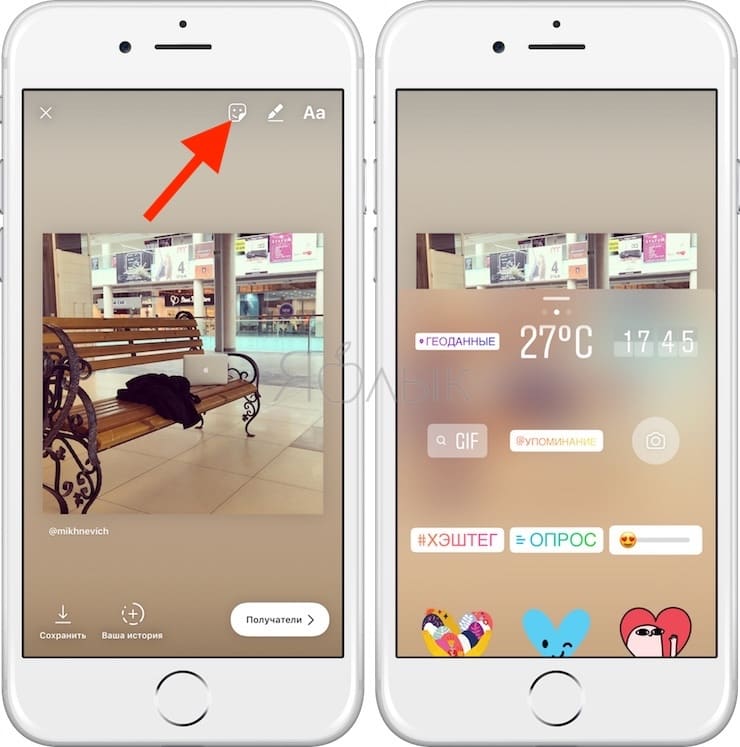 Если размер будет больше, то клип редактируется: удаляется картинка сверху или по бокам,
Если размер будет больше, то клип редактируется: удаляется картинка сверху или по бокам, Видео будут показаны в карусели Инстаграм.
Видео будут показаны в карусели Инстаграм.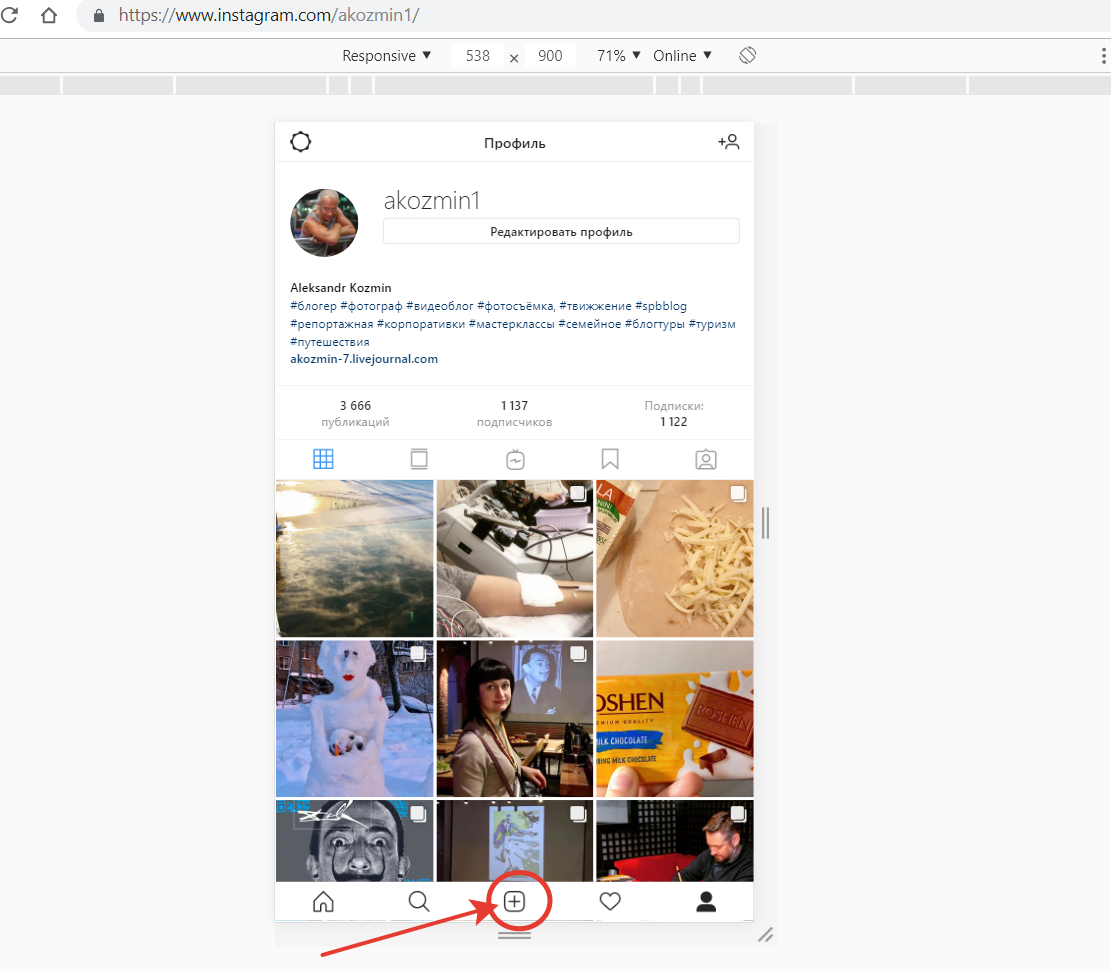

 Когда вы загружаете видео в IGTV, оно автоматически дает вам возможность опубликовать первую минуту его в своей ленте Instagram.Прочтите немного дальше, чтобы получить пошаговое руководство, чтобы узнать, как именно размещать видео YouTube в Instagram.
Когда вы загружаете видео в IGTV, оно автоматически дает вам возможность опубликовать первую минуту его в своей ленте Instagram.Прочтите немного дальше, чтобы получить пошаговое руководство, чтобы узнать, как именно размещать видео YouTube в Instagram.